
<프린터>
프린터에 관한 모든 설정이 설명과 함께 나열됩니다. 기본 설정에는 칼표(/b_dagger.gif) )가 표시됩니다.
)가 표시됩니다.
/b_dagger.gif) )가 표시됩니다.
)가 표시됩니다.
 |
별표(*)"*1" 마크가 있는 설정은 사용 중인 모델, 옵션 또는 기타 설정 항목에 따라 표시되지 않을 수도 있습니다.
"*2" 마크가 있는 설정은 가져오기 또는 내보내기할 수 없습니다.
설정 우선 순위인쇄 설정이 프린터 드라이버와 기기의 작동 패널 양쪽에서 모두 지정된 경우, 프린터 드라이버의 사양이 조작 패널의 사양보다 우선합니다. 조작 패널의 사양은 PS/PCL 인쇄를 실행하거나 기기의 프린터 드라이버를 지원하지 않는 UNIX 또는 기타 운영 체제에서 인쇄하는 경우와 같이, 일부 특수한 경우에 효과적입니다.
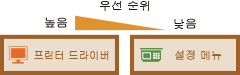 |
<프린터 설정>
인쇄 및 프린터 작업에 대한 설정을 구성합니다.
<드라이버 설정 우선 출력>
홈 화면의 <용지 설정>에서 각 용지 공급원에 지정한 설정보다 우선하여 프린터 드라이버의 용지 크기 및 종류 설정에 따라 인쇄를 수행할지 여부를 선택합니다.<설정>을 선택하면 기기의 용지 설정과 상관없이 프린터 드라이버에 지정된 용지 공급원에서 인쇄할 수 있습니다. 적재된 용지 크기가 프린터 드라이버에 설정된 크기와 상당히 다른 경우 오류 메시지를 표시하도록 설정할 수 있습니다.
|
<수동 급지대>
<드라이버 설정 우선 출력>
<해제>
/b_dagger.gif) <설정>
<크기 불일치시의 동작>
<강제 출력>
/b_dagger.gif) <에러 표시>
<카세트1>
<드라이버 설정 우선 출력>
<해제>
/b_dagger.gif) <설정>
<크기 불일치시의 동작>
<강제 출력>
/b_dagger.gif) <에러 표시>
<카세트2>*1
<드라이버 설정 우선 출력>
<해제>
/b_dagger.gif) <설정>
<크기 불일치시의 동작>
<강제 출력>
/b_dagger.gif) <에러 표시>
|
<메뉴> /b_key_arrow_right.gif) <기능 설정>
<기능 설정> /b_key_arrow_right.gif) <프린터>
<프린터> /b_key_arrow_right.gif) <프린터 설정>
<프린터 설정> /b_key_arrow_right.gif) <드라이버 설정 우선 출력>
<드라이버 설정 우선 출력> /b_key_arrow_right.gif) 용지 공급원 선택
용지 공급원 선택 /b_key_arrow_right.gif) <드라이버 설정 우선 출력>에서 <설정> 선택
<드라이버 설정 우선 출력>에서 <설정> 선택 /b_key_arrow_right.gif) <크기 불일치시의 동작>
<크기 불일치시의 동작> /b_key_arrow_right.gif) <강제 출력> 또는 <에러 표시> 선택
<강제 출력> 또는 <에러 표시> 선택 /b_key_arrow_right.gif) <적용>
<적용> /b_key_arrow_right.gif)
/b_key_home18.gif)
/b_key_arrow_right.gif) <기능 설정>
<기능 설정> /b_key_arrow_right.gif) <프린터>
<프린터> /b_key_arrow_right.gif) <프린터 설정>
<프린터 설정> /b_key_arrow_right.gif) <드라이버 설정 우선 출력>
<드라이버 설정 우선 출력> /b_key_arrow_right.gif) 용지 공급원 선택
용지 공급원 선택 /b_key_arrow_right.gif) <드라이버 설정 우선 출력>에서 <설정> 선택
<드라이버 설정 우선 출력>에서 <설정> 선택 /b_key_arrow_right.gif) <크기 불일치시의 동작>
<크기 불일치시의 동작> /b_key_arrow_right.gif) <강제 출력> 또는 <에러 표시> 선택
<강제 출력> 또는 <에러 표시> 선택 /b_key_arrow_right.gif) <적용>
<적용> /b_key_arrow_right.gif)
/b_key_home18.gif)
/b_dis750.gif)
<강제 출력>
프린터 드라이버의 용지 크기 설정과 적재된 용지가 매우 다른 경우에도 인쇄를 계속합니다.
프린터 드라이버의 용지 크기 설정과 적재된 용지가 매우 다른 경우에도 인쇄를 계속합니다.
<에러 표시>
프린터 드라이버의 용지 크기 설정과 적재된 용지가 매우 다른 경우 오류 메시지가 표시되고 인쇄가 중단됩니다.
프린터 드라이버의 용지 크기 설정과 적재된 용지가 매우 다른 경우 오류 메시지가 표시되고 인쇄가 중단됩니다.
 |
|
<설정>을 선택한 상태에서 프린터 드라이버의 설정이 적재된 용지의 크기 및 종류와 일치하지 않으면 용지 걸림이나 인쇄 오류가 발생할 수 있습니다.
|
<부>
인쇄 매수를 설정합니다.
|
1
/b_dagger.gif) ~ 999 ~ 999 |
<메뉴> /b_key_arrow_right.gif) <기능 설정>
<기능 설정> /b_key_arrow_right.gif) <프린터>
<프린터> /b_key_arrow_right.gif) <프린터 설정>
<프린터 설정> /b_key_arrow_right.gif) <부>
<부> /b_key_arrow_right.gif) 인쇄할 부수 설정
인쇄할 부수 설정 /b_key_arrow_right.gif) <확정>
<확정> /b_key_arrow_right.gif)
/b_key_home18.gif)
/b_key_arrow_right.gif) <기능 설정>
<기능 설정> /b_key_arrow_right.gif) <프린터>
<프린터> /b_key_arrow_right.gif) <프린터 설정>
<프린터 설정> /b_key_arrow_right.gif) <부>
<부> /b_key_arrow_right.gif) 인쇄할 부수 설정
인쇄할 부수 설정 /b_key_arrow_right.gif) <확정>
<확정> /b_key_arrow_right.gif)
/b_key_home18.gif)
<양면인쇄> 
양면에 인쇄할지 여부를 선택합니다.
|
<해제>
/b_dagger.gif) <양면> |
<메뉴> /b_key_arrow_right.gif) <기능 설정>
<기능 설정> /b_key_arrow_right.gif) <프린터>
<프린터> /b_key_arrow_right.gif) <프린터 설정>
<프린터 설정> /b_key_arrow_right.gif) <양면인쇄>
<양면인쇄> /b_key_arrow_right.gif) <해제> 또는 <양면> 선택
<해제> 또는 <양면> 선택 /b_key_arrow_right.gif)
/b_key_home18.gif)
/b_key_arrow_right.gif) <기능 설정>
<기능 설정> /b_key_arrow_right.gif) <프린터>
<프린터> /b_key_arrow_right.gif) <프린터 설정>
<프린터 설정> /b_key_arrow_right.gif) <양면인쇄>
<양면인쇄> /b_key_arrow_right.gif) <해제> 또는 <양면> 선택
<해제> 또는 <양면> 선택 /b_key_arrow_right.gif)
/b_key_home18.gif)
<기본 용지>
기본 용지 크기 및 종류를 설정합니다. 프린터 드라이버를 지원하지 않는 OS에서 인쇄하거나 용지 크기 및 종류 설정을 지원하지 않는 모바일 장치 또는 기타 장치에서 인쇄하려는 경우 여기에 설정된 용지 크기 및 종류로 인쇄가 수행됩니다. 사용 가능한 용지 크기
<메뉴> /b_key_arrow_right.gif) <기능 설정>
<기능 설정> /b_key_arrow_right.gif) <프린터>
<프린터> /b_key_arrow_right.gif) <프린터 설정>
<프린터 설정> /b_key_arrow_right.gif) <기본 용지>
<기본 용지> /b_key_arrow_right.gif) 용지 크기 선택
용지 크기 선택 /b_key_arrow_right.gif) 용지 종류 선택
용지 종류 선택 /b_key_arrow_right.gif)
/b_key_home18.gif)
/b_key_arrow_right.gif) <기능 설정>
<기능 설정> /b_key_arrow_right.gif) <프린터>
<프린터> /b_key_arrow_right.gif) <프린터 설정>
<프린터 설정> /b_key_arrow_right.gif) <기본 용지>
<기본 용지> /b_key_arrow_right.gif) 용지 크기 선택
용지 크기 선택 /b_key_arrow_right.gif) 용지 종류 선택
용지 종류 선택 /b_key_arrow_right.gif)
/b_key_home18.gif)
<용지크기 치환>
A4 및 Letter 크기 용지 중 하나만 적재되고 다른 하나는 적재되지 않은 경우 인쇄 용지를 전환할지를 선택합니다. <설정>을 선택하면, 컴퓨터에서 A4 크기 용지를 인쇄 용지로 지정했으나 기기에 A4 용지가 적재되어 있지 않은 경우 Letter 크기 용지에 문서가 인쇄됩니다.
|
<해제>
/b_dagger.gif) <설정> |
<메뉴> /b_key_arrow_right.gif) <기능 설정>
<기능 설정> /b_key_arrow_right.gif) <프린터>
<프린터> /b_key_arrow_right.gif) <프린터 설정>
<프린터 설정> /b_key_arrow_right.gif) <용지크기 치환>
<용지크기 치환> /b_key_arrow_right.gif) <해제> 또는 <설정> 선택
<해제> 또는 <설정> 선택 /b_key_arrow_right.gif)
/b_key_home18.gif)
/b_key_arrow_right.gif) <기능 설정>
<기능 설정> /b_key_arrow_right.gif) <프린터>
<프린터> /b_key_arrow_right.gif) <프린터 설정>
<프린터 설정> /b_key_arrow_right.gif) <용지크기 치환>
<용지크기 치환> /b_key_arrow_right.gif) <해제> 또는 <설정> 선택
<해제> 또는 <설정> 선택 /b_key_arrow_right.gif)
/b_key_home18.gif)
 |
|
응용 프로그램이나 프린터 드라이버에서 매수 또는 단면/양면 인쇄 등 인쇄 설정을 지정할 수 있습니다. 단, <용지크기 치환> 설정은 기기에서만 지정할 수 있습니다.
|
<인쇄 품질>
인쇄 품질과 관련된 설정을 변경할 수 있습니다.
<농도> *1
토너 농도를 조정합니다.
|
옐로우/마젠타/시안/블랙
17단계
<미세조정>
<옐로우>/<마젠타>/<시안>/<블랙>
<높음>/<중간>/<낮음>
17단계
|
<메뉴> /b_key_arrow_right.gif) <기능 설정>
<기능 설정> /b_key_arrow_right.gif) <프린터>
<프린터> /b_key_arrow_right.gif) <프린터 설정>
<프린터 설정> /b_key_arrow_right.gif) <인쇄 품질>
<인쇄 품질> /b_key_arrow_right.gif) <농도>
<농도> /b_key_arrow_right.gif) 각 색상의 농도 조정
각 색상의 농도 조정 /b_key_arrow_right.gif) <확정>
<확정> /b_key_arrow_right.gif)
/b_key_home18.gif)
/b_key_arrow_right.gif) <기능 설정>
<기능 설정> /b_key_arrow_right.gif) <프린터>
<프린터> /b_key_arrow_right.gif) <프린터 설정>
<프린터 설정> /b_key_arrow_right.gif) <인쇄 품질>
<인쇄 품질> /b_key_arrow_right.gif) <농도>
<농도> /b_key_arrow_right.gif) 각 색상의 농도 조정
각 색상의 농도 조정 /b_key_arrow_right.gif) <확정>
<확정> /b_key_arrow_right.gif)
/b_key_home18.gif)
 |
|
<미세조정>을 사용하여 각 색상의 토너 농도를 고농도, 중간 농도 및 저농도의 세 단계로 조정할 수 있습니다.
|

<토너 절약>이 <설정>로 설정된 경우, 이 항목을 설정할 수 없습니다.
<토너 절약>
토너 소비량을 절약할 수 있습니다. 대량 인쇄 작업의 마지막 인쇄를 진행하기 전에 레이아웃 또는 기타 외관 특징을 확인하려면 <설정>을 선택합니다.
|
<해제>
/b_dagger.gif) <설정> |
<메뉴> /b_key_arrow_right.gif) <기능 설정>
<기능 설정> /b_key_arrow_right.gif) <프린터>
<프린터> /b_key_arrow_right.gif) <프린터 설정>
<프린터 설정> /b_key_arrow_right.gif) <인쇄 품질>
<인쇄 품질> /b_key_arrow_right.gif) <토너 절약>
<토너 절약> /b_key_arrow_right.gif) <해제> 또는 <설정> 선택
<해제> 또는 <설정> 선택 /b_key_arrow_right.gif)
/b_key_home18.gif)
/b_key_arrow_right.gif) <기능 설정>
<기능 설정> /b_key_arrow_right.gif) <프린터>
<프린터> /b_key_arrow_right.gif) <프린터 설정>
<프린터 설정> /b_key_arrow_right.gif) <인쇄 품질>
<인쇄 품질> /b_key_arrow_right.gif) <토너 절약>
<토너 절약> /b_key_arrow_right.gif) <해제> 또는 <설정> 선택
<해제> 또는 <설정> 선택 /b_key_arrow_right.gif)
/b_key_home18.gif)
<계조>
계조를 재현할 처리 방법을 지정합니다. <높음 2>는 <높음 1>보다 계조를 미세하게 처리합니다.
|
<높음 1>
/b_dagger.gif) <높음 2>
|
<메뉴> /b_key_arrow_right.gif) <기능 설정>
<기능 설정> /b_key_arrow_right.gif) <프린터>
<프린터> /b_key_arrow_right.gif) <프린터 설정>
<프린터 설정> /b_key_arrow_right.gif) <인쇄 품질>
<인쇄 품질> /b_key_arrow_right.gif) <계조>
<계조> /b_key_arrow_right.gif) <높음 1> 또는 <높음 2> 선택
<높음 1> 또는 <높음 2> 선택 /b_key_arrow_right.gif)
/b_key_home18.gif)
/b_key_arrow_right.gif) <기능 설정>
<기능 설정> /b_key_arrow_right.gif) <프린터>
<프린터> /b_key_arrow_right.gif) <프린터 설정>
<프린터 설정> /b_key_arrow_right.gif) <인쇄 품질>
<인쇄 품질> /b_key_arrow_right.gif) <계조>
<계조> /b_key_arrow_right.gif) <높음 1> 또는 <높음 2> 선택
<높음 1> 또는 <높음 2> 선택 /b_key_arrow_right.gif)
/b_key_home18.gif)

이 설정은 <해상도>가 <600 dpi>로 설정된 경우에만 사용할 수 있습니다.
<정밀 농도 보정>
작은 텍스트와 세밀한 선이 흐려지면 농도를 늘려서 인쇄를 선명하게 합니다.
|
다섯 단계
|
<메뉴> /b_key_arrow_right.gif) <기능 설정>
<기능 설정> /b_key_arrow_right.gif) <프린터>
<프린터> /b_key_arrow_right.gif) <프린터 설정>
<프린터 설정> /b_key_arrow_right.gif) <인쇄 품질>
<인쇄 품질> /b_key_arrow_right.gif) <정밀 농도 보정>
<정밀 농도 보정> /b_key_arrow_right.gif) 조정 값 조정
조정 값 조정 /b_key_arrow_right.gif) <확정>
<확정> /b_key_arrow_right.gif)
/b_key_home18.gif)
/b_key_arrow_right.gif) <기능 설정>
<기능 설정> /b_key_arrow_right.gif) <프린터>
<프린터> /b_key_arrow_right.gif) <프린터 설정>
<프린터 설정> /b_key_arrow_right.gif) <인쇄 품질>
<인쇄 품질> /b_key_arrow_right.gif) <정밀 농도 보정>
<정밀 농도 보정> /b_key_arrow_right.gif) 조정 값 조정
조정 값 조정 /b_key_arrow_right.gif) <확정>
<확정> /b_key_arrow_right.gif)
/b_key_home18.gif)

농도의 변화는 텍스트나 선 이외의 객체와 컬러 밸런스에 영향을 줍니다.
이 설정은 <해상도>가 <1200 dpi>로 설정된 경우에만 사용할 수 있습니다.
<해상도>
인쇄 데이터 처리에 사용될 해상도를 지정합니다.
|
<1200 dpi>
<600 dpi>
/b_dagger.gif) |
<메뉴> /b_key_arrow_right.gif) <기능 설정>
<기능 설정> /b_key_arrow_right.gif) <프린터>
<프린터> /b_key_arrow_right.gif) <프린터 설정>
<프린터 설정> /b_key_arrow_right.gif) <인쇄 품질>
<인쇄 품질> /b_key_arrow_right.gif) <해상도>
<해상도> /b_key_arrow_right.gif) <1200 dpi> 또는 <600 dpi> 선택
<1200 dpi> 또는 <600 dpi> 선택 /b_key_arrow_right.gif)
/b_key_home18.gif)
/b_key_arrow_right.gif) <기능 설정>
<기능 설정> /b_key_arrow_right.gif) <프린터>
<프린터> /b_key_arrow_right.gif) <프린터 설정>
<프린터 설정> /b_key_arrow_right.gif) <인쇄 품질>
<인쇄 품질> /b_key_arrow_right.gif) <해상도>
<해상도> /b_key_arrow_right.gif) <1200 dpi> 또는 <600 dpi> 선택
<1200 dpi> 또는 <600 dpi> 선택 /b_key_arrow_right.gif)
/b_key_home18.gif)
<특수 스무딩 모드>
데이터 인쇄 모드를 매끄러운 마감으로 지정합니다. <모드 1>(기본값)에서의 출력물의 품질이 만족스럽지 않은 경우에는 다른 모드로 시도하십시오.
|
<모드 1>
/b_dagger.gif) <모드 2>
<모드 3>
<모드 4>
<모드 5>
<모드 6>
|
<메뉴> /b_key_arrow_right.gif) <기능 설정>
<기능 설정> /b_key_arrow_right.gif) <프린터>
<프린터> /b_key_arrow_right.gif) <프린터 설정>
<프린터 설정> /b_key_arrow_right.gif) <인쇄 품질>
<인쇄 품질> /b_key_arrow_right.gif) <특수 스무딩 모드>
<특수 스무딩 모드> /b_key_arrow_right.gif) 모드 선택
모드 선택 /b_key_arrow_right.gif)
/b_key_home18.gif)
/b_key_arrow_right.gif) <기능 설정>
<기능 설정> /b_key_arrow_right.gif) <프린터>
<프린터> /b_key_arrow_right.gif) <프린터 설정>
<프린터 설정> /b_key_arrow_right.gif) <인쇄 품질>
<인쇄 품질> /b_key_arrow_right.gif) <특수 스무딩 모드>
<특수 스무딩 모드> /b_key_arrow_right.gif) 모드 선택
모드 선택 /b_key_arrow_right.gif)
/b_key_home18.gif)
/b_dis2827.gif)
<모드 1>
진한 텍스트 또는 그림의 윤곽선을 매끄러운 마감으로 인쇄합니다. 이것은 다양한 인쇄 유형을 위한 최적의 모드입니다.
진한 텍스트 또는 그림의 윤곽선을 매끄러운 마감으로 인쇄합니다. 이것은 다양한 인쇄 유형을 위한 최적의 모드입니다.
<모드 2>
그림의 윤곽선과 내부 중간톤을 매끄러운 마감으로 인쇄합니다.
그림의 윤곽선과 내부 중간톤을 매끄러운 마감으로 인쇄합니다.
<모드 3>
유색 배경이 있는 영역의 진한 텍스트 또는 선을 매끄러운 마감으로 인쇄합니다.
유색 배경이 있는 영역의 진한 텍스트 또는 선을 매끄러운 마감으로 인쇄합니다.
<모드 4>
사진과 같은 이미지나 그림 또는 텍스트의 윤곽선을 매끄러운 마감으로 인쇄합니다.
사진과 같은 이미지나 그림 또는 텍스트의 윤곽선을 매끄러운 마감으로 인쇄합니다.
<모드 5>
이미지와 중간톤을 고르게 인쇄합니다.
이미지와 중간톤을 고르게 인쇄합니다.
<모드 6>
이미지 전체를 매끄러운 마감으로 인쇄합니다.
이미지 전체를 매끄러운 마감으로 인쇄합니다.

<오차확산>이 <하프톤>에서 <설정>으로 설정된 경우, <모드 5> 이외의 모드로 인쇄한 결과는 모두 같습니다.
<해상도>이 <1200 dpi>로 설정된 경우, <모드 6>이 외의 모든 설정의 결과는 같습니다.
<토너 인쇄량 보정>
텍스트 또는 선에 대한 토너량이 기기의 제한량을 초과한 경우, 토너량이 제한량을 초과하지 않도록 정정합니다.
|
<표준>
/b_dagger.gif) <계조 우선>
<문자 우선>
|
<메뉴> /b_key_arrow_right.gif) <기능 설정>
<기능 설정> /b_key_arrow_right.gif) <프린터>
<프린터> /b_key_arrow_right.gif) <프린터 설정>
<프린터 설정> /b_key_arrow_right.gif) <인쇄 품질>
<인쇄 품질> /b_key_arrow_right.gif) <토너 인쇄량 보정>
<토너 인쇄량 보정> /b_key_arrow_right.gif) 항목 선택
항목 선택 /b_key_arrow_right.gif)
/b_key_home18.gif)
/b_key_arrow_right.gif) <기능 설정>
<기능 설정> /b_key_arrow_right.gif) <프린터>
<프린터> /b_key_arrow_right.gif) <프린터 설정>
<프린터 설정> /b_key_arrow_right.gif) <인쇄 품질>
<인쇄 품질> /b_key_arrow_right.gif) <토너 인쇄량 보정>
<토너 인쇄량 보정> /b_key_arrow_right.gif) 항목 선택
항목 선택 /b_key_arrow_right.gif)
/b_key_home18.gif)
/b_dis2826.gif)
<표준>
텍스트 및 선의 해상도를 적절하게 유지하고 다른 유형의 인쇄 데이터의 색조를 적절하게 유지하기 위해 토너 공급량을 조정합니다.
텍스트 및 선의 해상도를 적절하게 유지하고 다른 유형의 인쇄 데이터의 색조를 적절하게 유지하기 위해 토너 공급량을 조정합니다.
<계조 우선>
모든 유형의 인쇄 데이터의 색조를 적절하게 유지하기 위해 토너 공급량을 조정합니다.
모든 유형의 인쇄 데이터의 색조를 적절하게 유지하기 위해 토너 공급량을 조정합니다.
<문자 우선>
모든 유형의 인쇄 데이터의 해상도를 적절하게 하기 위해 토너 공급량을 조정합니다.
모든 유형의 인쇄 데이터의 해상도를 적절하게 하기 위해 토너 공급량을 조정합니다.
<라인 처리>
라인을 재현할 처리 방법을 지정합니다.
|
<해상도 우선>
/b_dagger.gif) <계조 우선>
|
<메뉴> /b_key_arrow_right.gif) <기능 설정>
<기능 설정> /b_key_arrow_right.gif) <프린터>
<프린터> /b_key_arrow_right.gif) <프린터 설정>
<프린터 설정> /b_key_arrow_right.gif) <인쇄 품질>
<인쇄 품질> /b_key_arrow_right.gif) <라인 처리>
<라인 처리> /b_key_arrow_right.gif) <해상도 우선> 또는 <계조 우선> 선택
<해상도 우선> 또는 <계조 우선> 선택 /b_key_arrow_right.gif)
/b_key_home18.gif)
/b_key_arrow_right.gif) <기능 설정>
<기능 설정> /b_key_arrow_right.gif) <프린터>
<프린터> /b_key_arrow_right.gif) <프린터 설정>
<프린터 설정> /b_key_arrow_right.gif) <인쇄 품질>
<인쇄 품질> /b_key_arrow_right.gif) <라인 처리>
<라인 처리> /b_key_arrow_right.gif) <해상도 우선> 또는 <계조 우선> 선택
<해상도 우선> 또는 <계조 우선> 선택 /b_key_arrow_right.gif)
/b_key_home18.gif)
/b_dis2828.gif)
<해상도 우선>
텍스트에서와 같은 해상도로 선을 그립니다.
텍스트에서와 같은 해상도로 선을 그립니다.
<계조 우선>
컬러와 계조를 유지하면서 선을 그립니다.
컬러와 계조를 유지하면서 선을 그립니다.
<굵기 조정>
텍스트나 가느다란 선을 굵게 인쇄하려면 설정을 구성합니다.
|
<해제>
/b_dagger.gif) <설정>
<문자>
<라인>
<문자와 라인>
/b_dagger.gif) |
<메뉴> /b_key_arrow_right.gif) <기능 설정>
<기능 설정> /b_key_arrow_right.gif) <프린터>
<프린터> /b_key_arrow_right.gif) <프린터 설정>
<프린터 설정> /b_key_arrow_right.gif) <인쇄 품질>
<인쇄 품질> /b_key_arrow_right.gif) <굵기 조정>
<굵기 조정> /b_key_arrow_right.gif) <설정>
<설정> /b_key_arrow_right.gif) 대상 선택
대상 선택 /b_key_arrow_right.gif)
/b_key_home18.gif)
/b_key_arrow_right.gif) <기능 설정>
<기능 설정> /b_key_arrow_right.gif) <프린터>
<프린터> /b_key_arrow_right.gif) <프린터 설정>
<프린터 설정> /b_key_arrow_right.gif) <인쇄 품질>
<인쇄 품질> /b_key_arrow_right.gif) <굵기 조정>
<굵기 조정> /b_key_arrow_right.gif) <설정>
<설정> /b_key_arrow_right.gif) 대상 선택
대상 선택 /b_key_arrow_right.gif)
/b_key_home18.gif)

<설정>으로 설정하면 인쇄 속도가 느려지거나 이미지 품질이 영향을 받을 수 있습니다.
<설정>로 설정한 경우에도, 인쇄 응용 프로그램에 따라 볼드 활자 인쇄가 실행되지 않을 수 있습니다.
<고급 스무딩>
스무딩 설정을 구성하여 그래픽(예: 응용 프로그램을 사용하여 생성된 일러스트레이션)의 윤곽선이나 텍스트를 매끄러운 마감으로 인쇄합니다.
<고급 스무딩>

스무딩 처리의 실행 여부를 선택합니다. <레벨 2>는 <레벨 1> 보다 윤곽선을 더욱 부드럽게 마감하여 인쇄합니다. 먼저 <레벨 1>을 시도해 보십시오.
|
<해제>
<레벨 1>
/b_dagger.gif) <레벨 2>
|
<메뉴> /b_key_arrow_right.gif) <기능 설정>
<기능 설정> /b_key_arrow_right.gif) <프린터>
<프린터> /b_key_arrow_right.gif) <프린터 설정>
<프린터 설정> /b_key_arrow_right.gif) <인쇄 품질>
<인쇄 품질> /b_key_arrow_right.gif) <고급 스무딩>
<고급 스무딩> /b_key_arrow_right.gif) <고급 스무딩>
<고급 스무딩> /b_key_arrow_right.gif) 항목 선택
항목 선택 /b_key_arrow_right.gif)
/b_key_home18.gif)
/b_key_arrow_right.gif) <기능 설정>
<기능 설정> /b_key_arrow_right.gif) <프린터>
<프린터> /b_key_arrow_right.gif) <프린터 설정>
<프린터 설정> /b_key_arrow_right.gif) <인쇄 품질>
<인쇄 품질> /b_key_arrow_right.gif) <고급 스무딩>
<고급 스무딩> /b_key_arrow_right.gif) <고급 스무딩>
<고급 스무딩> /b_key_arrow_right.gif) 항목 선택
항목 선택 /b_key_arrow_right.gif)
/b_key_home18.gif)
<그래픽에 적용> *1

<고급 스무딩>이 <레벨 1> 또는 <레벨 2>로 설정된 경우에 그래픽에 스무딩 처리의 적용 여부를 지정합니다.
|
<해제>
/b_dagger.gif) <설정>
|
<메뉴> /b_key_arrow_right.gif) <기능 설정>
<기능 설정> /b_key_arrow_right.gif) <프린터>
<프린터> /b_key_arrow_right.gif) <프린터 설정>
<프린터 설정> /b_key_arrow_right.gif) <인쇄 품질>
<인쇄 품질> /b_key_arrow_right.gif) <고급 스무딩>
<고급 스무딩> /b_key_arrow_right.gif) <그래픽에 적용>
<그래픽에 적용> /b_key_arrow_right.gif) <해제> 또는 <설정> 선택
<해제> 또는 <설정> 선택 /b_key_arrow_right.gif)
/b_key_home18.gif)
/b_key_arrow_right.gif) <기능 설정>
<기능 설정> /b_key_arrow_right.gif) <프린터>
<프린터> /b_key_arrow_right.gif) <프린터 설정>
<프린터 설정> /b_key_arrow_right.gif) <인쇄 품질>
<인쇄 품질> /b_key_arrow_right.gif) <고급 스무딩>
<고급 스무딩> /b_key_arrow_right.gif) <그래픽에 적용>
<그래픽에 적용> /b_key_arrow_right.gif) <해제> 또는 <설정> 선택
<해제> 또는 <설정> 선택 /b_key_arrow_right.gif)
/b_key_home18.gif)
<문자에 적용> *1

<고급 스무딩>이 <레벨 1> 또는 <레벨 2>로 설정된 경우에 텍스트에 스무딩 처리의 적용 여부를 지정합니다.
|
<해제>
<설정>
/b_dagger.gif) |
<메뉴> /b_key_arrow_right.gif) <기능 설정>
<기능 설정> /b_key_arrow_right.gif) <프린터>
<프린터> /b_key_arrow_right.gif) <프린터 설정>
<프린터 설정> /b_key_arrow_right.gif) <인쇄 품질>
<인쇄 품질> /b_key_arrow_right.gif) <고급 스무딩>
<고급 스무딩> /b_key_arrow_right.gif) <문자에 적용>
<문자에 적용> /b_key_arrow_right.gif) <해제> 또는 <설정> 선택
<해제> 또는 <설정> 선택 /b_key_arrow_right.gif)
/b_key_home18.gif)
/b_key_arrow_right.gif) <기능 설정>
<기능 설정> /b_key_arrow_right.gif) <프린터>
<프린터> /b_key_arrow_right.gif) <프린터 설정>
<프린터 설정> /b_key_arrow_right.gif) <인쇄 품질>
<인쇄 품질> /b_key_arrow_right.gif) <고급 스무딩>
<고급 스무딩> /b_key_arrow_right.gif) <문자에 적용>
<문자에 적용> /b_key_arrow_right.gif) <해제> 또는 <설정> 선택
<해제> 또는 <설정> 선택 /b_key_arrow_right.gif)
/b_key_home18.gif)

<그래픽에 적용> 및 <문자에 적용>의 설정은 인쇄 드라이버에서 [고급 처리]이 [프린터 기본값]로 설정된 경우에만 유효합니다.
<계조 스무딩>
스무딩 설정을 구성하여 그래픽(예: 응용 프로그램을 사용하여 생성된 그림) 또는 비트맵 이미지의 계조(색상 농도)를 매끄러운 마감으로 인쇄합니다.
<계조 스무딩>

스무딩 처리의 실행 여부를 선택합니다. <레벨 2>는 <레벨 1> 보다 윤곽선을 더욱 부드럽게 마감하여 인쇄합니다. 먼저 <레벨 1>을 시도해 보십시오.
|
<해제>
/b_dagger.gif) <레벨 1>
<레벨 2>
|
<메뉴> /b_key_arrow_right.gif) <기능 설정>
<기능 설정> /b_key_arrow_right.gif) <프린터>
<프린터> /b_key_arrow_right.gif) <프린터 설정>
<프린터 설정> /b_key_arrow_right.gif) <인쇄 품질>
<인쇄 품질> /b_key_arrow_right.gif) <계조 스무딩>
<계조 스무딩> /b_key_arrow_right.gif) <계조 스무딩>
<계조 스무딩> /b_key_arrow_right.gif) 항목 선택
항목 선택 /b_key_arrow_right.gif)
/b_key_home18.gif)
/b_key_arrow_right.gif) <기능 설정>
<기능 설정> /b_key_arrow_right.gif) <프린터>
<프린터> /b_key_arrow_right.gif) <프린터 설정>
<프린터 설정> /b_key_arrow_right.gif) <인쇄 품질>
<인쇄 품질> /b_key_arrow_right.gif) <계조 스무딩>
<계조 스무딩> /b_key_arrow_right.gif) <계조 스무딩>
<계조 스무딩> /b_key_arrow_right.gif) 항목 선택
항목 선택 /b_key_arrow_right.gif)
/b_key_home18.gif)
<그래픽에 적용> *1

<계조 스무딩>이 <레벨 1> 또는 <레벨 2>로 설정된 경우에 그래픽에 스무딩 처리의 적용 여부를 지정합니다.
|
<해제>
<설정>
/b_dagger.gif) |
<메뉴> /b_key_arrow_right.gif) <기능 설정>
<기능 설정> /b_key_arrow_right.gif) <프린터>
<프린터> /b_key_arrow_right.gif) <프린터 설정>
<프린터 설정> /b_key_arrow_right.gif) <인쇄 품질>
<인쇄 품질> /b_key_arrow_right.gif) <계조 스무딩>
<계조 스무딩> /b_key_arrow_right.gif) <그래픽에 적용>
<그래픽에 적용> /b_key_arrow_right.gif) <해제> 또는 <설정> 선택
<해제> 또는 <설정> 선택 /b_key_arrow_right.gif)
/b_key_home18.gif)
/b_key_arrow_right.gif) <기능 설정>
<기능 설정> /b_key_arrow_right.gif) <프린터>
<프린터> /b_key_arrow_right.gif) <프린터 설정>
<프린터 설정> /b_key_arrow_right.gif) <인쇄 품질>
<인쇄 품질> /b_key_arrow_right.gif) <계조 스무딩>
<계조 스무딩> /b_key_arrow_right.gif) <그래픽에 적용>
<그래픽에 적용> /b_key_arrow_right.gif) <해제> 또는 <설정> 선택
<해제> 또는 <설정> 선택 /b_key_arrow_right.gif)
/b_key_home18.gif)
<화상에 적용> *1

<계조 스무딩>이 <레벨 1> 또는 <레벨 2>로 설정된 경우에 이미지에 스무딩 처리의 적용 여부를 지정합니다.
|
<해제>
<설정>
/b_dagger.gif) |
<메뉴> /b_key_arrow_right.gif) <기능 설정>
<기능 설정> /b_key_arrow_right.gif) <프린터>
<프린터> /b_key_arrow_right.gif) <프린터 설정>
<프린터 설정> /b_key_arrow_right.gif) <인쇄 품질>
<인쇄 품질> /b_key_arrow_right.gif) <계조 스무딩>
<계조 스무딩> /b_key_arrow_right.gif) <화상에 적용>
<화상에 적용> /b_key_arrow_right.gif) <해제> 또는 <설정> 선택
<해제> 또는 <설정> 선택 /b_key_arrow_right.gif)
/b_key_home18.gif)
/b_key_arrow_right.gif) <기능 설정>
<기능 설정> /b_key_arrow_right.gif) <프린터>
<프린터> /b_key_arrow_right.gif) <프린터 설정>
<프린터 설정> /b_key_arrow_right.gif) <인쇄 품질>
<인쇄 품질> /b_key_arrow_right.gif) <계조 스무딩>
<계조 스무딩> /b_key_arrow_right.gif) <화상에 적용>
<화상에 적용> /b_key_arrow_right.gif) <해제> 또는 <설정> 선택
<해제> 또는 <설정> 선택 /b_key_arrow_right.gif)
/b_key_home18.gif)

프린터 드라이버의 [계조 처리]는 그래픽 데이터에만 적용됩니다. 여기에서 구성된 설정은 이미지 데이터의 스무딩 처리에 적용됩니다.
<흑백 모드 시 텍스트 강조>
컬러 문서를 흑백으로 인쇄하는 경우 이 항목을 사용하면 더 읽기 쉽게 텍스트 농도가 조정됩니다. 이 기능은 밝은 색 텍스트가 포함된 컬러 문서를 흑백으로 인쇄하는 경우에 유용하고 효과적입니다.
|
<해제>
<설정>
/b_dagger.gif) |
<메뉴> /b_key_arrow_right.gif) <기능 설정>
<기능 설정> /b_key_arrow_right.gif) <프린터>
<프린터> /b_key_arrow_right.gif) <프린터 설정>
<프린터 설정> /b_key_arrow_right.gif) <인쇄 품질>
<인쇄 품질> /b_key_arrow_right.gif) <흑백 모드 시 텍스트 강조>
<흑백 모드 시 텍스트 강조> /b_key_arrow_right.gif) <해제> 또는 <설정> 선택
<해제> 또는 <설정> 선택 /b_key_arrow_right.gif)
/b_key_home18.gif)
/b_key_arrow_right.gif) <기능 설정>
<기능 설정> /b_key_arrow_right.gif) <프린터>
<프린터> /b_key_arrow_right.gif) <프린터 설정>
<프린터 설정> /b_key_arrow_right.gif) <인쇄 품질>
<인쇄 품질> /b_key_arrow_right.gif) <흑백 모드 시 텍스트 강조>
<흑백 모드 시 텍스트 강조> /b_key_arrow_right.gif) <해제> 또는 <설정> 선택
<해제> 또는 <설정> 선택 /b_key_arrow_right.gif)
/b_key_home18.gif)

이 항목은 그래픽이나 이미지로 그려진 텍스트에 적용되지 않습니다.
이 항목은 PDF 또는 PS 인쇄 데이터에 효과가 없습니다.
밝은 색 텍스트가 포함된 문서를 인쇄할 때 이 항목을 <해제>로 설정하면 <설정>을 선택한 경우보다 텍스트가 더 가늘게 인쇄되므로 약간 읽기 어려울 수 있습니다.
이 항목을 <해제>로 설정하더라도 텍스트가 강조되어 보이는 인쇄 결과가 나타날 수 있습니다. 이 경우 <고급 스무딩>도 <해제>로 설정하십시오. <고급 스무딩>
<레이아웃>
제본 위치 및 여백 값과 같은 페이지 레이아웃 설정을 지정합니다.
<제본 방향>
스테이플러와 같은 제본 도구로 출력물을 제본하는 경우 이 항목을 사용하여 긴 가장자리 또는 짧은 가장자리 중 어느 쪽으로 제본할지를 지정합니다. 제본 위치의 여백을 지정하는 <중앙여백>과 함께 이 항목의 설정을 지정합니다.
|
<긴 가장자리>
/b_dagger.gif) <짧은 가장자리>
|
<메뉴> /b_key_arrow_right.gif) <기능 설정>
<기능 설정> /b_key_arrow_right.gif) <프린터>
<프린터> /b_key_arrow_right.gif) <프린터 설정>
<프린터 설정> /b_key_arrow_right.gif) <레이아웃>
<레이아웃> /b_key_arrow_right.gif) <제본 방향>
<제본 방향> /b_key_arrow_right.gif) <긴 가장자리> 또는 <짧은 가장자리> 선택
<긴 가장자리> 또는 <짧은 가장자리> 선택 /b_key_arrow_right.gif)
/b_key_home18.gif)
/b_key_arrow_right.gif) <기능 설정>
<기능 설정> /b_key_arrow_right.gif) <프린터>
<프린터> /b_key_arrow_right.gif) <프린터 설정>
<프린터 설정> /b_key_arrow_right.gif) <레이아웃>
<레이아웃> /b_key_arrow_right.gif) <제본 방향>
<제본 방향> /b_key_arrow_right.gif) <긴 가장자리> 또는 <짧은 가장자리> 선택
<긴 가장자리> 또는 <짧은 가장자리> 선택 /b_key_arrow_right.gif)
/b_key_home18.gif)
/b_dis2006.gif)
<긴 가장자리>
용지의 긴 가장자리로 제본하려면 이 항목을 지정합니다.
용지의 긴 가장자리로 제본하려면 이 항목을 지정합니다.
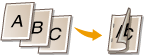
<짧은 가장자리>
용지의 짧은 가장자리로 제본하려면 이 항목을 지정합니다.
용지의 짧은 가장자리로 제본하려면 이 항목을 지정합니다.
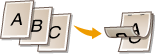
<중앙여백>
<제본 방향>에서 지정된 제본 가장자리의 여백을 조정하려면 인쇄 위치를 변경합니다. "00.0" 값은 제본 여백에 영향을 미치지 않습니다.
|
-50.0 ~ 00.0
/b_dagger.gif) ~ +50.0(mm) ~ +50.0(mm) |
<메뉴> /b_key_arrow_right.gif) <기능 설정>
<기능 설정> /b_key_arrow_right.gif) <프린터>
<프린터> /b_key_arrow_right.gif) <프린터 설정>
<프린터 설정> /b_key_arrow_right.gif) <레이아웃>
<레이아웃> /b_key_arrow_right.gif) <중앙여백>
<중앙여백> /b_key_arrow_right.gif) 제본 여백 지정
제본 여백 지정 /b_key_arrow_right.gif) <확정>
<확정> /b_key_arrow_right.gif)
/b_key_home18.gif)
/b_key_arrow_right.gif) <기능 설정>
<기능 설정> /b_key_arrow_right.gif) <프린터>
<프린터> /b_key_arrow_right.gif) <프린터 설정>
<프린터 설정> /b_key_arrow_right.gif) <레이아웃>
<레이아웃> /b_key_arrow_right.gif) <중앙여백>
<중앙여백> /b_key_arrow_right.gif) 제본 여백 지정
제본 여백 지정 /b_key_arrow_right.gif) <확정>
<확정> /b_key_arrow_right.gif)
/b_key_home18.gif)
/b_dis2027.gif)
 설정값 입력
설정값 입력
인쇄 위치 변경 방향 및 변경 너비를 지정합니다. 설정값이 "+" 값인지 또는 "-" 값인지에 따라 제본 가장자리의 여백이 정해집니다. 0.5 mm 단위로 여백 너비를 조정할 수 있습니다. 기본 조작
|
설정값
|
긴 가장자리
|
짧은 가장자리
|
|
"+" 부호가 있는 값
|
용지의 왼쪽 가장자리
 |
용지의 위쪽 가장자리
 |
|
"-" 부호가 있는 값
|
용지의 오른쪽 가장자리
 |
용지의 아래쪽 가장자리
 |
<짧은 가장자리/긴 가장자리 이동>
용지 공급원과 상관없이, 모든 인쇄 작업에 대해 "0.5 mm" 단위로 인쇄 위치를 변경할 수 있습니다.
|
-50.0 ~ 00.0
/b_dagger.gif) ~ +50.0(mm) ~ +50.0(mm) |
<메뉴> /b_key_arrow_right.gif) <기능 설정>
<기능 설정> /b_key_arrow_right.gif) <프린터>
<프린터> /b_key_arrow_right.gif) <프린터 설정>
<프린터 설정> /b_key_arrow_right.gif) <레이아웃>
<레이아웃> /b_key_arrow_right.gif) 조정 방향 및 인쇄면 조합 선택
조정 방향 및 인쇄면 조합 선택 /b_key_arrow_right.gif) 오프셋 값 지정
오프셋 값 지정 /b_key_arrow_right.gif) <확정>
<확정> /b_key_arrow_right.gif)
/b_key_home18.gif)
/b_key_arrow_right.gif) <기능 설정>
<기능 설정> /b_key_arrow_right.gif) <프린터>
<프린터> /b_key_arrow_right.gif) <프린터 설정>
<프린터 설정> /b_key_arrow_right.gif) <레이아웃>
<레이아웃> /b_key_arrow_right.gif) 조정 방향 및 인쇄면 조합 선택
조정 방향 및 인쇄면 조합 선택 /b_key_arrow_right.gif) 오프셋 값 지정
오프셋 값 지정 /b_key_arrow_right.gif) <확정>
<확정> /b_key_arrow_right.gif)
/b_key_home18.gif)
/b_dis2007.gif)
 <짧은 가장자리 이동 (앞면)>/<긴 가장자리 이동 (앞면)>
<짧은 가장자리 이동 (앞면)>/<긴 가장자리 이동 (앞면)>
용지면의 인쇄 위치를 위로 향하도록 변경합니다.
 <짧은 가장자리 (뒷면)>/<긴 가장자리 이동 (뒷면)>
<짧은 가장자리 (뒷면)>/<긴 가장자리 이동 (뒷면)>
용지면의 인쇄 위치를 아래로 향하도록 변경합니다.
 설정값 입력
설정값 입력
<짧은 가장자리 이동 (앞면)>/<짧은 가장자리 (뒷면)>의 경우, "+" 기호가 있는 값을 지정하여 인쇄 위치를 왼쪽에서 오른쪽 방향으로 바꿉니다. <긴 가장자리 이동 (앞면)>/<긴 가장자리 이동 (뒷면)>에 대해 "+" 기호가 있는 값을 지정하여 인쇄 위치를 위쪽에서 아래쪽 방향으로 바꿉니다. 반대 방향으로 바꾸려면 "-" 기호가 있는 값을 지정합니다. 기본 조작
|
|
<짧은 가장자리 이동 (앞면)>
<짧은 가장자리 (뒷면)> 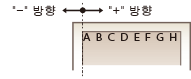 |
|
<긴 가장자리 이동 (앞면)>
<긴 가장자리 이동 (뒷면)> 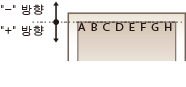 |
<자동 에러 스킵>
진행 중에 오류가 발생할 경우 인쇄가 중단됩니다. 하지만 이 항목을 <설정>으로 설정하면 일부 오류를 건너뛰고 인쇄를 계속할 수 있습니다. 이 항목은 일반적으로 <해제>으로 설정하십시오.
|
<해제>
/b_dagger.gif) <설정> |
<메뉴> /b_key_arrow_right.gif) <기능 설정>
<기능 설정> /b_key_arrow_right.gif) <프린터>
<프린터> /b_key_arrow_right.gif) <프린터 설정>
<프린터 설정> /b_key_arrow_right.gif) <자동 에러 스킵>
<자동 에러 스킵> /b_key_arrow_right.gif) <해제> 또는 <설정> 선택
<해제> 또는 <설정> 선택 /b_key_arrow_right.gif)
/b_key_home18.gif)
/b_key_arrow_right.gif) <기능 설정>
<기능 설정> /b_key_arrow_right.gif) <프린터>
<프린터> /b_key_arrow_right.gif) <프린터 설정>
<프린터 설정> /b_key_arrow_right.gif) <자동 에러 스킵>
<자동 에러 스킵> /b_key_arrow_right.gif) <해제> 또는 <설정> 선택
<해제> 또는 <설정> 선택 /b_key_arrow_right.gif)
/b_key_home18.gif)
<타임아웃>
인쇄 데이터 수신이 중단된 경우에 현재 인쇄 작업이 자동으로 취소된 후의 경과 시간을 설정합니다.
|
5 ~ 15
/b_dagger.gif) ~ 300(초) ~ 300(초) |
<메뉴> /b_key_arrow_right.gif) <기능 설정>
<기능 설정> /b_key_arrow_right.gif) <프린터>
<프린터> /b_key_arrow_right.gif) <프린터 설정>
<프린터 설정> /b_key_arrow_right.gif) <타임아웃>
<타임아웃> /b_key_arrow_right.gif) 기간 설정
기간 설정 /b_key_arrow_right.gif) <확정>
<확정> /b_key_arrow_right.gif)
/b_key_home18.gif)
/b_key_arrow_right.gif) <기능 설정>
<기능 설정> /b_key_arrow_right.gif) <프린터>
<프린터> /b_key_arrow_right.gif) <프린터 설정>
<프린터 설정> /b_key_arrow_right.gif) <타임아웃>
<타임아웃> /b_key_arrow_right.gif) 기간 설정
기간 설정 /b_key_arrow_right.gif) <확정>
<확정> /b_key_arrow_right.gif)
/b_key_home18.gif)
<프린터 동작 모드>
문서 데이터의 형식을 알 수 없을 경우, 기기가 작동하게 될 모드를 지정합니다.
|
<자동>
/b_dagger.gif) <PS>*1
<PCL>
<PDF>
<XPS>
<Imaging>
|
<메뉴> /b_key_arrow_right.gif) <기능 설정>
<기능 설정> /b_key_arrow_right.gif) <프린터>
<프린터> /b_key_arrow_right.gif) <프린터 설정>
<프린터 설정> /b_key_arrow_right.gif) <프린터 동작 모드>
<프린터 동작 모드> /b_key_arrow_right.gif) 프린터 동작 모드 선택
프린터 동작 모드 선택 /b_key_arrow_right.gif)
/b_key_home18.gif)
/b_key_arrow_right.gif) <기능 설정>
<기능 설정> /b_key_arrow_right.gif) <프린터>
<프린터> /b_key_arrow_right.gif) <프린터 설정>
<프린터 설정> /b_key_arrow_right.gif) <프린터 동작 모드>
<프린터 동작 모드> /b_key_arrow_right.gif) 프린터 동작 모드 선택
프린터 동작 모드 선택 /b_key_arrow_right.gif)
/b_key_home18.gif)
<컬러모드>
데이터를 컬러 또는 흑백으로 인쇄할지를 선택합니다.
|
<자동 (컬러/흑백)>
/b_dagger.gif) <흑백>
|
<메뉴> /b_key_arrow_right.gif) <기능 설정>
<기능 설정> /b_key_arrow_right.gif) <프린터>
<프린터> /b_key_arrow_right.gif) <프린터 설정>
<프린터 설정> /b_key_arrow_right.gif) <컬러모드>
<컬러모드> /b_key_arrow_right.gif) <자동 (컬러/흑백)> 또는 <흑백> 선택
<자동 (컬러/흑백)> 또는 <흑백> 선택 /b_key_arrow_right.gif)
/b_key_home18.gif)
/b_key_arrow_right.gif) <기능 설정>
<기능 설정> /b_key_arrow_right.gif) <프린터>
<프린터> /b_key_arrow_right.gif) <프린터 설정>
<프린터 설정> /b_key_arrow_right.gif) <컬러모드>
<컬러모드> /b_key_arrow_right.gif) <자동 (컬러/흑백)> 또는 <흑백> 선택
<자동 (컬러/흑백)> 또는 <흑백> 선택 /b_key_arrow_right.gif)
/b_key_home18.gif)
<압축된 화상 출력>
인쇄 시 메모리 부족으로 인해 이미지 품질이 저하된 경우에 실행될 작업을 지정합니다.
|
<출력>
/b_dagger.gif) <에러 표시>
|
<메뉴> /b_key_arrow_right.gif) <기능 설정>
<기능 설정> /b_key_arrow_right.gif) <프린터>
<프린터> /b_key_arrow_right.gif) <프린터 설정>
<프린터 설정> /b_key_arrow_right.gif) <압축된 화상 출력>
<압축된 화상 출력> /b_key_arrow_right.gif) <출력> 또는 <에러 표시> 선택
<출력> 또는 <에러 표시> 선택 /b_key_arrow_right.gif)
/b_key_home18.gif)
/b_key_arrow_right.gif) <기능 설정>
<기능 설정> /b_key_arrow_right.gif) <프린터>
<프린터> /b_key_arrow_right.gif) <프린터 설정>
<프린터 설정> /b_key_arrow_right.gif) <압축된 화상 출력>
<압축된 화상 출력> /b_key_arrow_right.gif) <출력> 또는 <에러 표시> 선택
<출력> 또는 <에러 표시> 선택 /b_key_arrow_right.gif)
/b_key_home18.gif)
/b_dis2829.gif)
<출력>
이미지 품질의 저하정도에 상관없이 인쇄 작업을 계속합니다.
이미지 품질의 저하정도에 상관없이 인쇄 작업을 계속합니다.
<에러 표시>
이미지 품질이 상당히 저하된 경우 오류 메시지가 표시되고 인쇄 작업이 중지됩니다.
이미지 품질이 상당히 저하된 경우 오류 메시지가 표시되고 인쇄 작업이 중지됩니다.
<수동 급지대 우선>
자동 용지 선택이 활성화된 상태에서 다목적 트레이에서의 용지 공급 여부를 지정합니다. <설정>을 선택하면, 동일한 크기 및 종류의 용지가 다목적 트레이와 용지 카세트에 적재되어 있는 경우 다목적 트레이에서 용지가 급지됩니다.
|
<해제>
/b_dagger.gif) <설정>
|
<메뉴> /b_key_arrow_right.gif) <기능 설정>
<기능 설정> /b_key_arrow_right.gif) <프린터>
<프린터> /b_key_arrow_right.gif) <프린터 설정>
<프린터 설정> /b_key_arrow_right.gif) <수동 급지대 우선>
<수동 급지대 우선> /b_key_arrow_right.gif) <해제> 또는 <설정> 선택
<해제> 또는 <설정> 선택 /b_key_arrow_right.gif)
/b_key_home18.gif)
/b_key_arrow_right.gif) <기능 설정>
<기능 설정> /b_key_arrow_right.gif) <프린터>
<프린터> /b_key_arrow_right.gif) <프린터 설정>
<프린터 설정> /b_key_arrow_right.gif) <수동 급지대 우선>
<수동 급지대 우선> /b_key_arrow_right.gif) <해제> 또는 <설정> 선택
<해제> 또는 <설정> 선택 /b_key_arrow_right.gif)
/b_key_home18.gif)
<UFR II>
UFR II 프린터 드라이버에서 인쇄 시 사용할 수 있는 설정을 변경할 수 있습니다.
<하프톤>
인쇄 방법을 선택하여 최적의 화질로 중간톤(이미지의 밝은 영역과 어두운 영역 사이의 중간 범위)을 재현할 수 있습니다.
<오차확산>

<해상도/계조>를 사용할 때보다 인쇄 결과가 세밀합니다. 이 옵션은 텍스트의 날카로운 윤곽선이나 세밀한 선이 있는 데이터를 인쇄하기에 적합합니다.
|
<해제>
/b_dagger.gif) <설정>
|
<메뉴> /b_key_arrow_right.gif) <기능 설정>
<기능 설정> /b_key_arrow_right.gif) <프린터>
<프린터> /b_key_arrow_right.gif) <프린터 설정>
<프린터 설정> /b_key_arrow_right.gif) <UFR II>
<UFR II> /b_key_arrow_right.gif) <하프톤>
<하프톤> /b_key_arrow_right.gif) <오차확산>
<오차확산> /b_key_arrow_right.gif) <해제> 또는 <설정> 선택
<해제> 또는 <설정> 선택 /b_key_arrow_right.gif)
/b_key_home18.gif)
/b_key_arrow_right.gif) <기능 설정>
<기능 설정> /b_key_arrow_right.gif) <프린터>
<프린터> /b_key_arrow_right.gif) <프린터 설정>
<프린터 설정> /b_key_arrow_right.gif) <UFR II>
<UFR II> /b_key_arrow_right.gif) <하프톤>
<하프톤> /b_key_arrow_right.gif) <오차확산>
<오차확산> /b_key_arrow_right.gif) <해제> 또는 <설정> 선택
<해제> 또는 <설정> 선택 /b_key_arrow_right.gif)
/b_key_home18.gif)

이 설정은 <해상도>가 <600 dpi>로 설정된 경우에만 사용할 수 있습니다.
<해상도/계조> *1

<오차확산>이 <해제>로 설정된 경우, 중간톤을 재생할 방법을 선택합니다. 어떤 문서든 하나의 문서에 포함된 각 이미지 유형에 대해 이 옵션을 지정할 수 있습니다.
|
<문자>
<해상도>
/b_dagger.gif) <계조>
<그래픽>
<해상도>
<계조>
/b_dagger.gif) <이미지>
<해상도>
<계조>
/b_dagger.gif) |
<메뉴> /b_key_arrow_right.gif) <기능 설정>
<기능 설정> /b_key_arrow_right.gif) <프린터>
<프린터> /b_key_arrow_right.gif) <프린터 설정>
<프린터 설정> /b_key_arrow_right.gif) <UFR II>
<UFR II> /b_key_arrow_right.gif) <하프톤>
<하프톤> /b_key_arrow_right.gif) <해상도/계조>
<해상도/계조> /b_key_arrow_right.gif) 이미지 유형 선택
이미지 유형 선택 /b_key_arrow_right.gif) <해상도> 또는 <계조> 선택
<해상도> 또는 <계조> 선택 /b_key_arrow_right.gif)
/b_key_home18.gif)
/b_key_arrow_right.gif) <기능 설정>
<기능 설정> /b_key_arrow_right.gif) <프린터>
<프린터> /b_key_arrow_right.gif) <프린터 설정>
<프린터 설정> /b_key_arrow_right.gif) <UFR II>
<UFR II> /b_key_arrow_right.gif) <하프톤>
<하프톤> /b_key_arrow_right.gif) <해상도/계조>
<해상도/계조> /b_key_arrow_right.gif) 이미지 유형 선택
이미지 유형 선택 /b_key_arrow_right.gif) <해상도> 또는 <계조> 선택
<해상도> 또는 <계조> 선택 /b_key_arrow_right.gif)
/b_key_home18.gif)
/b_dis2830.gif)
 이미지 유형
이미지 유형
설정을 변경할 개체를 선택합니다. <문자>는 글자와 문자를 나타내며, <그래픽>은 선과 그림을 나타내며 <이미지>는 사진과 이미지를 나타냅니다.
 설정값
설정값
<해상도>
텍스트의 가장자리가 선명한 작은 문자를 인쇄합니다. 문자 및 가는 선을 인쇄하기에 적합합니다.
텍스트의 가장자리가 선명한 작은 문자를 인쇄합니다. 문자 및 가는 선을 인쇄하기에 적합합니다.
<계조>
계조나 가장자리를 매끄럽게 인쇄합니다. 계조가 나타나는 도형이나 그래프 인쇄에 적합합니다.
계조나 가장자리를 매끄럽게 인쇄합니다. 계조가 나타나는 도형이나 그래프 인쇄에 적합합니다.
<매칭 방법>
컬러를 보정할 처리 방법을 지정합니다.
|
<일반>
/b_dagger.gif) <모니터색 재현>
<색차 최소>
<VIVID 포토>
|
<메뉴> /b_key_arrow_right.gif) <기능 설정>
<기능 설정> /b_key_arrow_right.gif) <프린터>
<프린터> /b_key_arrow_right.gif) <프린터 설정>
<프린터 설정> /b_key_arrow_right.gif) <UFR II>
<UFR II> /b_key_arrow_right.gif) <매칭 방법>
<매칭 방법> /b_key_arrow_right.gif) 항목 선택
항목 선택 /b_key_arrow_right.gif)
/b_key_home18.gif)
/b_key_arrow_right.gif) <기능 설정>
<기능 설정> /b_key_arrow_right.gif) <프린터>
<프린터> /b_key_arrow_right.gif) <프린터 설정>
<프린터 설정> /b_key_arrow_right.gif) <UFR II>
<UFR II> /b_key_arrow_right.gif) <매칭 방법>
<매칭 방법> /b_key_arrow_right.gif) 항목 선택
항목 선택 /b_key_arrow_right.gif)
/b_key_home18.gif)
/b_dis2831.gif)
<일반>
색조가 사진이나 문서 등 일반 용지 인쇄에 적합하도록 절차를 실행합니다.
색조가 사진이나 문서 등 일반 용지 인쇄에 적합하도록 절차를 실행합니다.
<색감 우선>
색조가 비트맵 이미지 인쇄에 적합하도록 절차를 실행합니다. 이 항목을 선택하면 모니터에 표시된 색상과 가장 가까운 이미지가 인쇄됩니다.
색조가 비트맵 이미지 인쇄에 적합하도록 절차를 실행합니다. 이 항목을 선택하면 모니터에 표시된 색상과 가장 가까운 이미지가 인쇄됩니다.
<색차 최소>
RGB 데이터를 CMYK 데이터로 변환할 때 발생하는 색 분산을 최소화합니다.
RGB 데이터를 CMYK 데이터로 변환할 때 발생하는 색 분산을 최소화합니다.
<VIVID 포토>
색조가 <일반>보다 깊고 선명하도록 절차를 실행합니다.
색조가 <일반>보다 깊고 선명하도록 절차를 실행합니다.
<그레이 보상>
색상 정보가 "R = G = B"인 검정색 또는 회색조 데이터를 검정색(k) 토너만을 사용해 인쇄하도록 설정을 구성합니다. <해제>를 선택하면 네 가지 색상의 토너를 사용해 데이터를 인쇄합니다 (CMYK). 어떤 문서든 하나의 문서에 포함된 각 이미지 유형에 대해 이 옵션을 지정할 수 있습니다.
|
<문자>
<해제>
<설정>
/b_dagger.gif) <그래픽>
<해제>
<설정>
/b_dagger.gif) <이미지>
<해제>
<설정>
/b_dagger.gif) |
<메뉴> /b_key_arrow_right.gif) <기능 설정>
<기능 설정> /b_key_arrow_right.gif) <프린터>
<프린터> /b_key_arrow_right.gif) <프린터 설정>
<프린터 설정> /b_key_arrow_right.gif) <UFR II>
<UFR II> /b_key_arrow_right.gif) <그레이 보상>
<그레이 보상> /b_key_arrow_right.gif) 이미지 유형 선택
이미지 유형 선택 /b_key_arrow_right.gif) <해제> 또는 <설정> 선택
<해제> 또는 <설정> 선택 /b_key_arrow_right.gif)
/b_key_home18.gif)
/b_key_arrow_right.gif) <기능 설정>
<기능 설정> /b_key_arrow_right.gif) <프린터>
<프린터> /b_key_arrow_right.gif) <프린터 설정>
<프린터 설정> /b_key_arrow_right.gif) <UFR II>
<UFR II> /b_key_arrow_right.gif) <그레이 보상>
<그레이 보상> /b_key_arrow_right.gif) 이미지 유형 선택
이미지 유형 선택 /b_key_arrow_right.gif) <해제> 또는 <설정> 선택
<해제> 또는 <설정> 선택 /b_key_arrow_right.gif)
/b_key_home18.gif)
<용지절약>
인쇄 데이터의 빈 페이지 출력을 비활성화할지를 지정합니다.
|
<해제>
<설정>
/b_dagger.gif) |
<메뉴> /b_key_arrow_right.gif) <기능 설정>
<기능 설정> /b_key_arrow_right.gif) <프린터>
<프린터> /b_key_arrow_right.gif) <프린터 설정>
<프린터 설정> /b_key_arrow_right.gif) <UFR II>
<UFR II> /b_key_arrow_right.gif) <용지절약>
<용지절약> /b_key_arrow_right.gif) <해제> 또는 <설정> 선택
<해제> 또는 <설정> 선택 /b_key_arrow_right.gif)
/b_key_home18.gif)
/b_key_arrow_right.gif) <기능 설정>
<기능 설정> /b_key_arrow_right.gif) <프린터>
<프린터> /b_key_arrow_right.gif) <프린터 설정>
<프린터 설정> /b_key_arrow_right.gif) <UFR II>
<UFR II> /b_key_arrow_right.gif) <용지절약>
<용지절약> /b_key_arrow_right.gif) <해제> 또는 <설정> 선택
<해제> 또는 <설정> 선택 /b_key_arrow_right.gif)
/b_key_home18.gif)
<PCL>
페이지 레이아웃 및 인쇄 품질 등 PCL 인쇄 설정을 지정합니다.
<용지절약>
문서의 빈 페이지를 출력하지 않는 방식으로 용지를 절약할지를 선택합니다. <설정>을 선택하면 기기가 빈 페이지를 출력하지 않습니다. 인쇄 시 문서에 삽입한 빈 페이지를 포함하여 모든 문서 데이터를 출력하려면 <해제>를 선택합니다.
|
<해제>
/b_dagger.gif) <설정> |
<메뉴> /b_key_arrow_right.gif) <기능 설정>
<기능 설정> /b_key_arrow_right.gif) <프린터>
<프린터> /b_key_arrow_right.gif) <프린터 설정>
<프린터 설정> /b_key_arrow_right.gif) <PCL>
<PCL> /b_key_arrow_right.gif) <용지절약>
<용지절약> /b_key_arrow_right.gif) <해제> 또는 <설정> 선택
<해제> 또는 <설정> 선택 /b_key_arrow_right.gif)
/b_key_home18.gif)
/b_key_arrow_right.gif) <기능 설정>
<기능 설정> /b_key_arrow_right.gif) <프린터>
<프린터> /b_key_arrow_right.gif) <프린터 설정>
<프린터 설정> /b_key_arrow_right.gif) <PCL>
<PCL> /b_key_arrow_right.gif) <용지절약>
<용지절약> /b_key_arrow_right.gif) <해제> 또는 <설정> 선택
<해제> 또는 <설정> 선택 /b_key_arrow_right.gif)
/b_key_home18.gif)
<방향>
페이지 인쇄 방향에 대해 <세로>(세로 방향) 또는 <가로>(가로 방향)를 선택합니다.
|
<세로>
/b_dagger.gif) <가로>
|
<메뉴> /b_key_arrow_right.gif) <기능 설정>
<기능 설정> /b_key_arrow_right.gif) <프린터>
<프린터> /b_key_arrow_right.gif) <프린터 설정>
<프린터 설정> /b_key_arrow_right.gif) <PCL>
<PCL> /b_key_arrow_right.gif) <방향>
<방향> /b_key_arrow_right.gif) <세로> 또는 <가로> 선택
<세로> 또는 <가로> 선택 /b_key_arrow_right.gif)
/b_key_home18.gif)
/b_key_arrow_right.gif) <기능 설정>
<기능 설정> /b_key_arrow_right.gif) <프린터>
<프린터> /b_key_arrow_right.gif) <프린터 설정>
<프린터 설정> /b_key_arrow_right.gif) <PCL>
<PCL> /b_key_arrow_right.gif) <방향>
<방향> /b_key_arrow_right.gif) <세로> 또는 <가로> 선택
<세로> 또는 <가로> 선택 /b_key_arrow_right.gif)
/b_key_home18.gif)
<폰트 번호>
해당 글꼴 ID 번호를 선택하여 사용할 글꼴을 지정합니다. 조작 패널에서 글꼴 샘플이 있는 PCL 글꼴 목록을 인쇄할 수 있습니다. PCL 글꼴 목록
MF735Cx / MF635Cx
|
0
/b_dagger.gif) ~ 104 ~ 104 |
MF633Cdw
|
0
/b_dagger.gif) ~ 54 ~ 54 |
<메뉴> /b_key_arrow_right.gif) <기능 설정>
<기능 설정> /b_key_arrow_right.gif) <프린터>
<프린터> /b_key_arrow_right.gif) <프린터 설정>
<프린터 설정> /b_key_arrow_right.gif) <PCL>
<PCL> /b_key_arrow_right.gif) <폰트 번호>
<폰트 번호> /b_key_arrow_right.gif) 폰트 번호 선택
폰트 번호 선택 /b_key_arrow_right.gif) <확정>
<확정> /b_key_arrow_right.gif)
/b_key_home18.gif)
/b_key_arrow_right.gif) <기능 설정>
<기능 설정> /b_key_arrow_right.gif) <프린터>
<프린터> /b_key_arrow_right.gif) <프린터 설정>
<프린터 설정> /b_key_arrow_right.gif) <PCL>
<PCL> /b_key_arrow_right.gif) <폰트 번호>
<폰트 번호> /b_key_arrow_right.gif) 폰트 번호 선택
폰트 번호 선택 /b_key_arrow_right.gif) <확정>
<확정> /b_key_arrow_right.gif)
/b_key_home18.gif)
<문자 크기> *1
글꼴 크기를 포인트 단위로 설정하며 0.25 단위로 조정할 수 있습니다. <폰트 번호>에서 비례 간격 윤곽선 글꼴을 선택한 경우에만 이 설정을 지정할 수 있습니다.
|
4.00 ~ 12.00
/b_dagger.gif) ~ 999.75(포인트) ~ 999.75(포인트) |
<메뉴> /b_key_arrow_right.gif) <기능 설정>
<기능 설정> /b_key_arrow_right.gif) <프린터>
<프린터> /b_key_arrow_right.gif) <프린터 설정>
<프린터 설정> /b_key_arrow_right.gif) <PCL>
<PCL> /b_key_arrow_right.gif) <문자 크기>
<문자 크기> /b_key_arrow_right.gif) 포인트 크기 지정
포인트 크기 지정/b_key_arrow_right.gif) <확정>
<확정> /b_key_arrow_right.gif)
/b_key_home18.gif)
/b_key_arrow_right.gif) <기능 설정>
<기능 설정> /b_key_arrow_right.gif) <프린터>
<프린터> /b_key_arrow_right.gif) <프린터 설정>
<프린터 설정> /b_key_arrow_right.gif) <PCL>
<PCL> /b_key_arrow_right.gif) <문자 크기>
<문자 크기> /b_key_arrow_right.gif) 포인트 크기 지정
포인트 크기 지정/b_key_arrow_right.gif) <확정>
<확정> /b_key_arrow_right.gif)
/b_key_home18.gif)
<문자수> *1
글꼴 피치 또는 cpi(characters per inch)를 설정하며 0.01 단위로 조정할 수 있습니다. <폰트 번호>에서 고정 피치 윤곽선 글꼴 또는 비트맵 글꼴을 선택한 경우에만 이 설정을 지정할 수 있습니다.
|
0.44 ~ 10.00
/b_dagger.gif) ~ 99.99(cpi) ~ 99.99(cpi) |
<메뉴> /b_key_arrow_right.gif) <기능 설정>
<기능 설정> /b_key_arrow_right.gif) <프린터>
<프린터> /b_key_arrow_right.gif) <프린터 설정>
<프린터 설정> /b_key_arrow_right.gif) <PCL>
<PCL> /b_key_arrow_right.gif) <문자수>
<문자수> /b_key_arrow_right.gif) 피치 값 지정
피치 값 지정 /b_key_arrow_right.gif) <확정>
<확정> /b_key_arrow_right.gif)
/b_key_home18.gif)
/b_key_arrow_right.gif) <기능 설정>
<기능 설정> /b_key_arrow_right.gif) <프린터>
<프린터> /b_key_arrow_right.gif) <프린터 설정>
<프린터 설정> /b_key_arrow_right.gif) <PCL>
<PCL> /b_key_arrow_right.gif) <문자수>
<문자수> /b_key_arrow_right.gif) 피치 값 지정
피치 값 지정 /b_key_arrow_right.gif) <확정>
<확정> /b_key_arrow_right.gif)
/b_key_home18.gif)
<행수> 
5부터 128 범위에서 한 페이지에 인쇄되는 행의 수를 설정합니다. 이 설정은 <기본 용지 크기> 및 <방향>에 지정된 설정에 따라 자동으로 변경됩니다.
|
5 ~ 64
/b_dagger.gif) ~ 128 (행) ~ 128 (행) |
<메뉴> /b_key_arrow_right.gif) <기능 설정>
<기능 설정> /b_key_arrow_right.gif) <프린터>
<프린터> /b_key_arrow_right.gif) <프린터 설정>
<프린터 설정> /b_key_arrow_right.gif) <PCL>
<PCL> /b_key_arrow_right.gif) <행수>
<행수> /b_key_arrow_right.gif) 행 수 지정
행 수 지정 /b_key_arrow_right.gif) <확정>
<확정> /b_key_arrow_right.gif)
/b_key_home18.gif)
/b_key_arrow_right.gif) <기능 설정>
<기능 설정> /b_key_arrow_right.gif) <프린터>
<프린터> /b_key_arrow_right.gif) <프린터 설정>
<프린터 설정> /b_key_arrow_right.gif) <PCL>
<PCL> /b_key_arrow_right.gif) <행수>
<행수> /b_key_arrow_right.gif) 행 수 지정
행 수 지정 /b_key_arrow_right.gif) <확정>
<확정> /b_key_arrow_right.gif)
/b_key_home18.gif)
<문자 코드>
인쇄 데이터를 전송하는 컴퓨터에 가장 적합한 문자코드를 선택합니다. 문자코드가 <폰트 번호>에 지정된 글꼴로 제어되는 경우에는 지정된 설정이 무시됩니다.
MF735Cx / MF635Cx
|
MF633Cdw
|
<메뉴> /b_key_arrow_right.gif) <기능 설정>
<기능 설정> /b_key_arrow_right.gif) <프린터>
<프린터> /b_key_arrow_right.gif) <프린터 설정>
<프린터 설정> /b_key_arrow_right.gif) <PCL>
<PCL> /b_key_arrow_right.gif) <문자 코드>
<문자 코드> /b_key_arrow_right.gif) 문자 코드 선택
문자 코드 선택 /b_key_arrow_right.gif)
/b_key_home18.gif)
/b_key_arrow_right.gif) <기능 설정>
<기능 설정> /b_key_arrow_right.gif) <프린터>
<프린터> /b_key_arrow_right.gif) <프린터 설정>
<프린터 설정> /b_key_arrow_right.gif) <PCL>
<PCL> /b_key_arrow_right.gif) <문자 코드>
<문자 코드> /b_key_arrow_right.gif) 문자 코드 선택
문자 코드 선택 /b_key_arrow_right.gif)
/b_key_home18.gif)
<사용자 설정 용지>
사용자 정의 용지 크기의 설정 여부를 선택합니다. <폭> 및 <높이>로 용지 크기를 설정하려면 <설정>을 선택합니다.
|
<해제>
/b_dagger.gif) <설정> |
<메뉴> /b_key_arrow_right.gif) <기능 설정>
<기능 설정> /b_key_arrow_right.gif) <프린터>
<프린터> /b_key_arrow_right.gif) <프린터 설정>
<프린터 설정> /b_key_arrow_right.gif) <PCL>
<PCL> /b_key_arrow_right.gif) <사용자 설정 용지>
<사용자 설정 용지> /b_key_arrow_right.gif) <해제> 또는 <설정> 선택
<해제> 또는 <설정> 선택 /b_key_arrow_right.gif)
/b_key_home18.gif)
/b_key_arrow_right.gif) <기능 설정>
<기능 설정> /b_key_arrow_right.gif) <프린터>
<프린터> /b_key_arrow_right.gif) <프린터 설정>
<프린터 설정> /b_key_arrow_right.gif) <PCL>
<PCL> /b_key_arrow_right.gif) <사용자 설정 용지>
<사용자 설정 용지> /b_key_arrow_right.gif) <해제> 또는 <설정> 선택
<해제> 또는 <설정> 선택 /b_key_arrow_right.gif)
/b_key_home18.gif)
<단위> *1
사용자 정의 용지 크기를 설정하는 데 사용할 측정 단위를 선택합니다.
|
<밀리미터>
/b_dagger.gif) <인치>
|
<메뉴> /b_key_arrow_right.gif) <기능 설정>
<기능 설정> /b_key_arrow_right.gif) <프린터>
<프린터> /b_key_arrow_right.gif) <프린터 설정>
<프린터 설정> /b_key_arrow_right.gif) <PCL>
<PCL> /b_key_arrow_right.gif) <단위>
<단위> /b_key_arrow_right.gif) <밀리미터> 또는 <인치> 선택
<밀리미터> 또는 <인치> 선택 /b_key_arrow_right.gif)
/b_key_home18.gif)
/b_key_arrow_right.gif) <기능 설정>
<기능 설정> /b_key_arrow_right.gif) <프린터>
<프린터> /b_key_arrow_right.gif) <프린터 설정>
<프린터 설정> /b_key_arrow_right.gif) <PCL>
<PCL> /b_key_arrow_right.gif) <단위>
<단위> /b_key_arrow_right.gif) <밀리미터> 또는 <인치> 선택
<밀리미터> 또는 <인치> 선택 /b_key_arrow_right.gif)
/b_key_home18.gif)
<폭> *1
사용자 정의 용지의 가로 크기(짧은 가장자리)를 지정합니다.
|
77 ~ 215
/b_dagger.gif) (mm) (mm) |
<메뉴> /b_key_arrow_right.gif) <기능 설정>
<기능 설정> /b_key_arrow_right.gif) <프린터>
<프린터> /b_key_arrow_right.gif) <프린터 설정>
<프린터 설정> /b_key_arrow_right.gif) <PCL>
<PCL> /b_key_arrow_right.gif) <폭>
<폭> /b_key_arrow_right.gif) 크기 지정
크기 지정 /b_key_arrow_right.gif) <확정>
<확정> /b_key_arrow_right.gif)
/b_key_home18.gif)
/b_key_arrow_right.gif) <기능 설정>
<기능 설정> /b_key_arrow_right.gif) <프린터>
<프린터> /b_key_arrow_right.gif) <프린터 설정>
<프린터 설정> /b_key_arrow_right.gif) <PCL>
<PCL> /b_key_arrow_right.gif) <폭>
<폭> /b_key_arrow_right.gif) 크기 지정
크기 지정 /b_key_arrow_right.gif) <확정>
<확정> /b_key_arrow_right.gif)
/b_key_home18.gif)
<높이> *1
사용자 정의 용지의 세로 크기(긴 가장자리)를 지정합니다.
|
127 ~ 355
/b_dagger.gif) (mm) (mm) |
<메뉴> /b_key_arrow_right.gif) <기능 설정>
<기능 설정> /b_key_arrow_right.gif) <프린터>
<프린터> /b_key_arrow_right.gif) <프린터 설정>
<프린터 설정> /b_key_arrow_right.gif) <PCL>
<PCL> /b_key_arrow_right.gif) <높이>
<높이> /b_key_arrow_right.gif) 크기 지정
크기 지정 /b_key_arrow_right.gif) <확정>
<확정> /b_key_arrow_right.gif)
/b_key_home18.gif)
/b_key_arrow_right.gif) <기능 설정>
<기능 설정> /b_key_arrow_right.gif) <프린터>
<프린터> /b_key_arrow_right.gif) <프린터 설정>
<프린터 설정> /b_key_arrow_right.gif) <PCL>
<PCL> /b_key_arrow_right.gif) <높이>
<높이> /b_key_arrow_right.gif) 크기 지정
크기 지정 /b_key_arrow_right.gif) <확정>
<확정> /b_key_arrow_right.gif)
/b_key_home18.gif)
<LF에 CR을 추가>
기기가 줄 바꿈 코드(LF)를 수신할 때 캐리지 리턴(CR)의 추가 여부를 선택합니다. <예>을 선택한 경우 기기가 LF 코드를 수신하면 인쇄 위치가 다음 행의 시작 부분으로 이동합니다. <아니오>를 선택한 경우 다음 행의 수신한 LF 코드의 바로 아래로 이동합니다.
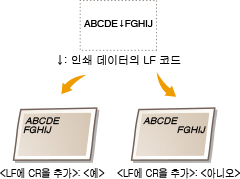
|
<예>
<아니오>
/b_dagger.gif) |
<메뉴> /b_key_arrow_right.gif) <기능 설정>
<기능 설정> /b_key_arrow_right.gif) <프린터>
<프린터> /b_key_arrow_right.gif) <프린터 설정>
<프린터 설정> /b_key_arrow_right.gif) <PCL>
<PCL> /b_key_arrow_right.gif) <LF에 CR을 추가>
<LF에 CR을 추가> /b_key_arrow_right.gif) <예> 또는 <아니오> 선택
<예> 또는 <아니오> 선택 /b_key_arrow_right.gif)
/b_key_home18.gif)
/b_key_arrow_right.gif) <기능 설정>
<기능 설정> /b_key_arrow_right.gif) <프린터>
<프린터> /b_key_arrow_right.gif) <프린터 설정>
<프린터 설정> /b_key_arrow_right.gif) <PCL>
<PCL> /b_key_arrow_right.gif) <LF에 CR을 추가>
<LF에 CR을 추가> /b_key_arrow_right.gif) <예> 또는 <아니오> 선택
<예> 또는 <아니오> 선택 /b_key_arrow_right.gif)
/b_key_home18.gif)
<A4 인쇄폭 확대>
세로 방향의 A4 크기 용지의 인쇄 가능 영역 폭을 Letter 크기 용지의 폭으로 확장할지를 선택합니다.
|
<해제>
/b_dagger.gif) <설정> |
<메뉴> /b_key_arrow_right.gif) <기능 설정>
<기능 설정> /b_key_arrow_right.gif) <프린터>
<프린터> /b_key_arrow_right.gif) <프린터 설정>
<프린터 설정> /b_key_arrow_right.gif) <PCL>
<PCL> /b_key_arrow_right.gif) <A4 인쇄폭 확대>
<A4 인쇄폭 확대> /b_key_arrow_right.gif) <해제> 또는 <설정> 선택
<해제> 또는 <설정> 선택 /b_key_arrow_right.gif)
/b_key_home18.gif)
/b_key_arrow_right.gif) <기능 설정>
<기능 설정> /b_key_arrow_right.gif) <프린터>
<프린터> /b_key_arrow_right.gif) <프린터 설정>
<프린터 설정> /b_key_arrow_right.gif) <PCL>
<PCL> /b_key_arrow_right.gif) <A4 인쇄폭 확대>
<A4 인쇄폭 확대> /b_key_arrow_right.gif) <해제> 또는 <설정> 선택
<해제> 또는 <설정> 선택 /b_key_arrow_right.gif)
/b_key_home18.gif)
<하프톤>
인쇄 방법을 선택하여 최적의 화질로 중간톤(이미지의 밝은 영역과 어두운 영역 사이의 중간 범위)을 재현할 수 있습니다.
<오차확산>

<해상도/계조>를 사용할 때보다 인쇄 결과가 세밀합니다. 이 옵션은 텍스트의 날카로운 윤곽선이나 세밀한 선이 있는 데이터를 인쇄하기에 적합합니다.
|
<해제>
/b_dagger.gif) <설정> |
<메뉴> /b_key_arrow_right.gif) <기능 설정>
<기능 설정> /b_key_arrow_right.gif) <프린터>
<프린터> /b_key_arrow_right.gif) <프린터 설정>
<프린터 설정> /b_key_arrow_right.gif) <PCL>
<PCL> /b_key_arrow_right.gif) <하프톤>
<하프톤> /b_key_arrow_right.gif) <오차확산>
<오차확산> /b_key_arrow_right.gif) <해제> 또는 <설정> 선택
<해제> 또는 <설정> 선택 /b_key_arrow_right.gif)
/b_key_home18.gif)
/b_key_arrow_right.gif) <기능 설정>
<기능 설정> /b_key_arrow_right.gif) <프린터>
<프린터> /b_key_arrow_right.gif) <프린터 설정>
<프린터 설정> /b_key_arrow_right.gif) <PCL>
<PCL> /b_key_arrow_right.gif) <하프톤>
<하프톤> /b_key_arrow_right.gif) <오차확산>
<오차확산> /b_key_arrow_right.gif) <해제> 또는 <설정> 선택
<해제> 또는 <설정> 선택 /b_key_arrow_right.gif)
/b_key_home18.gif)

이 설정은 <해상도>가 <600 dpi>로 설정된 경우에만 사용할 수 있습니다.
<해상도/계조> *1

<오차확산>이 <해제>로 설정된 경우, 중간톤을 재생할 방법을 선택합니다. 어떤 문서든 하나의 문서에 포함된 각 이미지 유형에 대해 이 옵션을 지정할 수 있습니다.
|
<문자>
<해상도>
/b_dagger.gif) <계조>
<그래픽>
<해상도>
<계조>
/b_dagger.gif) <이미지>
<해상도>
<계조>
/b_dagger.gif) |
<메뉴> /b_key_arrow_right.gif) <기능 설정>
<기능 설정> /b_key_arrow_right.gif) <프린터>
<프린터> /b_key_arrow_right.gif) <프린터 설정>
<프린터 설정> /b_key_arrow_right.gif) <PCL>
<PCL> /b_key_arrow_right.gif) <하프톤>
<하프톤> /b_key_arrow_right.gif) <해상도/계조>
<해상도/계조> /b_key_arrow_right.gif) 이미지 유형 선택
이미지 유형 선택 /b_key_arrow_right.gif) <해상도> 또는 <계조> 선택
<해상도> 또는 <계조> 선택 /b_key_arrow_right.gif)
/b_key_home18.gif)
/b_key_arrow_right.gif) <기능 설정>
<기능 설정> /b_key_arrow_right.gif) <프린터>
<프린터> /b_key_arrow_right.gif) <프린터 설정>
<프린터 설정> /b_key_arrow_right.gif) <PCL>
<PCL> /b_key_arrow_right.gif) <하프톤>
<하프톤> /b_key_arrow_right.gif) <해상도/계조>
<해상도/계조> /b_key_arrow_right.gif) 이미지 유형 선택
이미지 유형 선택 /b_key_arrow_right.gif) <해상도> 또는 <계조> 선택
<해상도> 또는 <계조> 선택 /b_key_arrow_right.gif)
/b_key_home18.gif)
/b_dis2830.gif)
 이미지 유형
이미지 유형
설정을 변경할 개체를 선택합니다. <문자>는 글자와 문자를 나타내며, <그래픽>은 선과 그림을 나타내며 <이미지>는 사진과 이미지를 나타냅니다.
 설정값
설정값
<해상도>
텍스트의 가장자리가 선명한 작은 문자를 인쇄합니다. 문자 및 가는 선을 인쇄하기에 적합합니다.
텍스트의 가장자리가 선명한 작은 문자를 인쇄합니다. 문자 및 가는 선을 인쇄하기에 적합합니다.
<계조>
계조나 가장자리를 매끄럽게 인쇄합니다. 계조가 나타나는 도형이나 그래프 인쇄에 적합합니다.
계조나 가장자리를 매끄럽게 인쇄합니다. 계조가 나타나는 도형이나 그래프 인쇄에 적합합니다.
<매칭 방법> 
컬러를 보정할 처리 방법을 지정합니다.
|
<일반>
/b_dagger.gif) <모니터색 재현>
<색차 최소>
<VIVID 포토>
|
<메뉴> /b_key_arrow_right.gif) <기능 설정>
<기능 설정> /b_key_arrow_right.gif) <프린터>
<프린터> /b_key_arrow_right.gif) <프린터 설정>
<프린터 설정> /b_key_arrow_right.gif) <PCL>
<PCL> /b_key_arrow_right.gif) <매칭 방법>
<매칭 방법> /b_key_arrow_right.gif) 항목 선택
항목 선택 /b_key_arrow_right.gif)
/b_key_home18.gif)
/b_key_arrow_right.gif) <기능 설정>
<기능 설정> /b_key_arrow_right.gif) <프린터>
<프린터> /b_key_arrow_right.gif) <프린터 설정>
<프린터 설정> /b_key_arrow_right.gif) <PCL>
<PCL> /b_key_arrow_right.gif) <매칭 방법>
<매칭 방법> /b_key_arrow_right.gif) 항목 선택
항목 선택 /b_key_arrow_right.gif)
/b_key_home18.gif)
/b_dis2831.gif)
<일반>
색조가 사진이나 문서 등 일반 용지 인쇄에 적합하도록 절차를 실행합니다.
색조가 사진이나 문서 등 일반 용지 인쇄에 적합하도록 절차를 실행합니다.
<색감 우선>
색조가 비트맵 이미지 인쇄에 적합하도록 절차를 실행합니다. 이 항목을 선택하면 모니터에 표시된 색상과 가장 가까운 이미지가 인쇄됩니다.
색조가 비트맵 이미지 인쇄에 적합하도록 절차를 실행합니다. 이 항목을 선택하면 모니터에 표시된 색상과 가장 가까운 이미지가 인쇄됩니다.
<색차 최소>
RGB 데이터를 CMYK 데이터로 변환할 때 발생하는 색 분산을 최소화합니다.
RGB 데이터를 CMYK 데이터로 변환할 때 발생하는 색 분산을 최소화합니다.
<VIVID 포토>
색조가 <일반>보다 깊고 선명하도록 절차를 실행합니다.
색조가 <일반>보다 깊고 선명하도록 절차를 실행합니다.
<그레이 보상>
색상 정보가 "R = G = B"인 검정색 또는 회색조 데이터를 검정색(k) 토너만을 사용해 인쇄하도록 설정을 구성합니다. <해제>를 선택하면 네 가지 색상의 토너를 사용해 데이터를 인쇄합니다 (CMYK). 어떤 문서든 하나의 문서에 포함된 각 이미지 유형에 대해 이 옵션을 지정할 수 있습니다.
|
<문자>
<해제>
<설정>
/b_dagger.gif) <그래픽>
<해제>
<설정>
/b_dagger.gif) <이미지>
<해제>
<설정>
/b_dagger.gif) |
<메뉴> /b_key_arrow_right.gif) <기능 설정>
<기능 설정> /b_key_arrow_right.gif) <프린터>
<프린터> /b_key_arrow_right.gif) <프린터 설정>
<프린터 설정> /b_key_arrow_right.gif) <PCL>
<PCL> /b_key_arrow_right.gif) <그레이 보상>
<그레이 보상> /b_key_arrow_right.gif) 이미지 유형 선택
이미지 유형 선택 /b_key_arrow_right.gif) <해제> 또는 <설정> 선택
<해제> 또는 <설정> 선택 /b_key_arrow_right.gif)
/b_key_home18.gif)
/b_key_arrow_right.gif) <기능 설정>
<기능 설정> /b_key_arrow_right.gif) <프린터>
<프린터> /b_key_arrow_right.gif) <프린터 설정>
<프린터 설정> /b_key_arrow_right.gif) <PCL>
<PCL> /b_key_arrow_right.gif) <그레이 보상>
<그레이 보상> /b_key_arrow_right.gif) 이미지 유형 선택
이미지 유형 선택 /b_key_arrow_right.gif) <해제> 또는 <설정> 선택
<해제> 또는 <설정> 선택 /b_key_arrow_right.gif)
/b_key_home18.gif)
<PS> *1
페이지 레이아웃 및 인쇄 품질과 같은 PS 인쇄 설정을 지정합니다.
<작업 타임아웃>
이 설정을 사용하여 작업 시간이 초과되기 전의 경과 시간을 지정할 수 있습니다. 작업이 설정된 제한 시간 내에 완료되지 않은 경우 작업이 자동으로 취소됩니다.
|
0
/b_dagger.gif) ~ 3600(초) ~ 3600(초) |
<메뉴> /b_key_arrow_right.gif) <기능 설정>
<기능 설정> /b_key_arrow_right.gif) <프린터>
<프린터> /b_key_arrow_right.gif) <프린터 설정>
<프린터 설정> /b_key_arrow_right.gif) <PS>
<PS> /b_key_arrow_right.gif) <작업 타임아웃>
<작업 타임아웃> /b_key_arrow_right.gif) 작업 시간 제한(초) 지정
작업 시간 제한(초) 지정 /b_key_arrow_right.gif) <확정>
<확정> /b_key_arrow_right.gif)
/b_key_home18.gif)
/b_key_arrow_right.gif) <기능 설정>
<기능 설정> /b_key_arrow_right.gif) <프린터>
<프린터> /b_key_arrow_right.gif) <프린터 설정>
<프린터 설정> /b_key_arrow_right.gif) <PS>
<PS> /b_key_arrow_right.gif) <작업 타임아웃>
<작업 타임아웃> /b_key_arrow_right.gif) 작업 시간 제한(초) 지정
작업 시간 제한(초) 지정 /b_key_arrow_right.gif) <확정>
<확정> /b_key_arrow_right.gif)
/b_key_home18.gif)
<에러 페이지 인쇄>
이 설정은 오류가 발생할 때 오류 페이지를 인쇄할지 여부를 결정합니다.
|
<해제>
/b_dagger.gif) <설정> |
<메뉴> /b_key_arrow_right.gif) <기능 설정>
<기능 설정> /b_key_arrow_right.gif) <프린터>
<프린터> /b_key_arrow_right.gif) <프린터 설정>
<프린터 설정> /b_key_arrow_right.gif) <PS>
<PS> /b_key_arrow_right.gif) <에러 페이지 인쇄>
<에러 페이지 인쇄> /b_key_arrow_right.gif) <해제> 또는 <설정> 선택
<해제> 또는 <설정> 선택 /b_key_arrow_right.gif)
/b_key_home18.gif)
/b_key_arrow_right.gif) <기능 설정>
<기능 설정> /b_key_arrow_right.gif) <프린터>
<프린터> /b_key_arrow_right.gif) <프린터 설정>
<프린터 설정> /b_key_arrow_right.gif) <PS>
<PS> /b_key_arrow_right.gif) <에러 페이지 인쇄>
<에러 페이지 인쇄> /b_key_arrow_right.gif) <해제> 또는 <설정> 선택
<해제> 또는 <설정> 선택 /b_key_arrow_right.gif)
/b_key_home18.gif)
<문자에 흑백 토너만 사용>
검은색 텍스트의 색상 정보가 "R=G=B=0%", "C=M=Y=100%" 또는 "C=M=Y=0%/K=100%" 인 경우에는 검정색(k) 토너만을 사용해 인쇄하도록 설정을 구성합니다. <해제>를 선택하면 <출력 프로파일> 설정을 토대로 텍스트가 인쇄됩니다.
|
<해제>
<설정>
/b_dagger.gif) |
<메뉴> /b_key_arrow_right.gif) <기능 설정>
<기능 설정> /b_key_arrow_right.gif) <프린터>
<프린터> /b_key_arrow_right.gif) <프린터 설정>
<프린터 설정> /b_key_arrow_right.gif) <PS>
<PS> /b_key_arrow_right.gif) <문자에 흑백 토너만 사용>
<문자에 흑백 토너만 사용> /b_key_arrow_right.gif) <해제> 또는 <설정> 선택
<해제> 또는 <설정> 선택 /b_key_arrow_right.gif)
/b_key_home18.gif)
/b_key_arrow_right.gif) <기능 설정>
<기능 설정> /b_key_arrow_right.gif) <프린터>
<프린터> /b_key_arrow_right.gif) <프린터 설정>
<프린터 설정> /b_key_arrow_right.gif) <PS>
<PS> /b_key_arrow_right.gif) <문자에 흑백 토너만 사용>
<문자에 흑백 토너만 사용> /b_key_arrow_right.gif) <해제> 또는 <설정> 선택
<해제> 또는 <설정> 선택 /b_key_arrow_right.gif)
/b_key_home18.gif)
<블랙 오버 프린트> *1
검은색 텍스트가 유색 배경이나 그림과 겹치는 경우 사용할 인쇄 방법을 지정합니다. 이 옵션은 <문자에 흑백 토너만 사용>가 <해제>로 설정되면 이 옵션이 표시되지 않습니다.
|
<해제>
<설정> /b_dagger.gif) |
<메뉴> /b_key_arrow_right.gif) <기능 설정>
<기능 설정> /b_key_arrow_right.gif) <프린터>
<프린터> /b_key_arrow_right.gif) <프린터 설정>
<프린터 설정> /b_key_arrow_right.gif) <PS>
<PS> /b_key_arrow_right.gif) <블랙 오버 프린트>
<블랙 오버 프린트> /b_key_arrow_right.gif) <해제> 또는 <설정> 선택
<해제> 또는 <설정> 선택 /b_key_arrow_right.gif)
/b_key_home18.gif)
/b_key_arrow_right.gif) <기능 설정>
<기능 설정> /b_key_arrow_right.gif) <프린터>
<프린터> /b_key_arrow_right.gif) <프린터 설정>
<프린터 설정> /b_key_arrow_right.gif) <PS>
<PS> /b_key_arrow_right.gif) <블랙 오버 프린트>
<블랙 오버 프린트> /b_key_arrow_right.gif) <해제> 또는 <설정> 선택
<해제> 또는 <설정> 선택 /b_key_arrow_right.gif)
/b_key_home18.gif)
/b_dis2832.gif)
<해제>
유색 배경이나 그림에서 검정색 텍스트의 윤곽선을 먼저 강조한 다음, 윤곽선 안의 검정색 텍스트를 인쇄합니다. <설정>일 때보다 인쇄물이 흐려지거나 텍스트에 윤곽선이 생길 수 있습니다.
유색 배경이나 그림에서 검정색 텍스트의 윤곽선을 먼저 강조한 다음, 윤곽선 안의 검정색 텍스트를 인쇄합니다. <설정>일 때보다 인쇄물이 흐려지거나 텍스트에 윤곽선이 생길 수 있습니다.
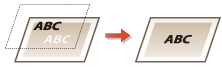
<설정>
모든 유색 배경 및 그림을 인쇄한 후 배경 및 그림 위에 겹쳐진 검정색 텍스트를 검정색(K) 토너만으로 덧인쇄합니다.
모든 유색 배경 및 그림을 인쇄한 후 배경 및 그림 위에 겹쳐진 검정색 텍스트를 검정색(K) 토너만으로 덧인쇄합니다.
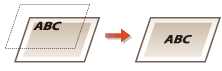
<RGB 입력 프로파일> *2
사용 중인 모니터에 따라 RGB 데이터 프로파일을 선택합니다.
|
<sRGB>
/b_dagger.gif) <Gamma 1.5> <Gamma 1.8> <Gamma 2.4> <미설정> |
<메뉴> /b_key_arrow_right.gif) <기능 설정>
<기능 설정> /b_key_arrow_right.gif) <프린터>
<프린터> /b_key_arrow_right.gif) <프린터 설정>
<프린터 설정> /b_key_arrow_right.gif) <PS>
<PS> /b_key_arrow_right.gif) <RGB 입력 프로파일>
<RGB 입력 프로파일> /b_key_arrow_right.gif) 프로파일 선택
프로파일 선택 /b_key_arrow_right.gif)
/b_key_home18.gif)
/b_key_arrow_right.gif) <기능 설정>
<기능 설정> /b_key_arrow_right.gif) <프린터>
<프린터> /b_key_arrow_right.gif) <프린터 설정>
<프린터 설정> /b_key_arrow_right.gif) <PS>
<PS> /b_key_arrow_right.gif) <RGB 입력 프로파일>
<RGB 입력 프로파일> /b_key_arrow_right.gif) 프로파일 선택
프로파일 선택 /b_key_arrow_right.gif)
/b_key_home18.gif)
/b_dis2833.gif)
<sRGB>
일반 Windows 컴퓨터 모니터에 대한 업계 표준에 맞는 이미지 품질을 설정합니다. 모니터가 sRGB를 지원하는 경우 데이터를 표시된 색상에 가장 근접한 색조로 인쇄할 수 있습니다.
일반 Windows 컴퓨터 모니터에 대한 업계 표준에 맞는 이미지 품질을 설정합니다. 모니터가 sRGB를 지원하는 경우 데이터를 표시된 색상에 가장 근접한 색조로 인쇄할 수 있습니다.
<Gamma 1.5> ~ <Gamma 2.4>
인쇄 결과의 밝기를 조정하여 가장 밝은 부분과 가장 어두운 부분의 이미지 품질이 저하되지 않도록 합니다. 감마 값이 클수록 인쇄된 텍스트나 이미지가 더 어두워집니다.
인쇄 결과의 밝기를 조정하여 가장 밝은 부분과 가장 어두운 부분의 이미지 품질이 저하되지 않도록 합니다. 감마 값이 클수록 인쇄된 텍스트나 이미지가 더 어두워집니다.
<미설정>
RGB 소스 프로파일을 적용하지 않고 RGB 데이터와 CMYK 데이터의 색상을 분리합니다.
RGB 소스 프로파일을 적용하지 않고 RGB 데이터와 CMYK 데이터의 색상을 분리합니다.
<CMYK 시뮬레이션 프로파일> *2
CMYK 데이터를 인쇄하기 위한 시뮬레이션 대상을 선택합니다. 기기는 이 시뮬레이션을 토대로 CMYK 데이터를 장치 의존 CMYK 컬러 모델로 변환합니다.
|
<JapanColor(Canon)>
<U.S. Web Coated v1.00(Canon)> <Euro Standard v1.00(Canon)> <미설정> /b_dagger.gif) |
<메뉴> /b_key_arrow_right.gif) <기능 설정>
<기능 설정> /b_key_arrow_right.gif) <프린터>
<프린터> /b_key_arrow_right.gif) <프린터 설정>
<프린터 설정> /b_key_arrow_right.gif) <PS>
<PS> /b_key_arrow_right.gif) <CMYK 시뮬레이션 프로파일>
<CMYK 시뮬레이션 프로파일> /b_key_arrow_right.gif) 프로파일 선택
프로파일 선택 /b_key_arrow_right.gif)
/b_key_home18.gif)
/b_key_arrow_right.gif) <기능 설정>
<기능 설정> /b_key_arrow_right.gif) <프린터>
<프린터> /b_key_arrow_right.gif) <프린터 설정>
<프린터 설정> /b_key_arrow_right.gif) <PS>
<PS> /b_key_arrow_right.gif) <CMYK 시뮬레이션 프로파일>
<CMYK 시뮬레이션 프로파일> /b_key_arrow_right.gif) 프로파일 선택
프로파일 선택 /b_key_arrow_right.gif)
/b_key_home18.gif)
/b_dis2834.gif)
<JapanColor(Canon)>
JapanColor 프로파일을 설정합니다. 일본 인쇄 표준에 가장 근접한 색조로 데이터가 인쇄됩니다.
JapanColor 프로파일을 설정합니다. 일본 인쇄 표준에 가장 근접한 색조로 데이터가 인쇄됩니다.
<U.S. Web Coated v1.00(Canon)>
U.S. Web Coated 프로파일을 설정합니다. 미국 인쇄 표준에 가장 근접한 색조로 데이터가 인쇄됩니다.
U.S. Web Coated 프로파일을 설정합니다. 미국 인쇄 표준에 가장 근접한 색조로 데이터가 인쇄됩니다.
<Euro Standard v1.00(Canon)>
Euro Standard 프로파일을 설정합니다. 유럽 인쇄 표준에 가장 근접한 색조로 데이터가 인쇄됩니다.
Euro Standard 프로파일을 설정합니다. 유럽 인쇄 표준에 가장 근접한 색조로 데이터가 인쇄됩니다.
<미설정>
CMYK 시뮬레이션 프로파일을 적용하지 않고 CMYK 데이터를 장치 의존 CMYK 색상 모델을 이용하여 CMYK 데이터를 인쇄합니다.
CMYK 시뮬레이션 프로파일을 적용하지 않고 CMYK 데이터를 장치 의존 CMYK 색상 모델을 이용하여 CMYK 데이터를 인쇄합니다.

<미설정>가 선택된 경우 데이터에 따라 어두운 색상 계조가 고르지 않을 수 있습니다.
<그레이 스케일 프로파일 사용> *2
기기의 그레이 스케일 프로파일을 사용하여 그레이 데이터를 CMYK 데이터로 변환할지 여부를 지정합니다.
|
<해제>
/b_dagger.gif) <설정> |
<메뉴> /b_key_arrow_right.gif) <기능 설정>
<기능 설정> /b_key_arrow_right.gif) <프린터>
<프린터> /b_key_arrow_right.gif) <프린터 설정>
<프린터 설정> /b_key_arrow_right.gif) <PS>
<PS> /b_key_arrow_right.gif) <그레이 스케일 프로파일 사용>
<그레이 스케일 프로파일 사용> /b_key_arrow_right.gif) <해제> 또는 <설정> 선택
<해제> 또는 <설정> 선택 /b_key_arrow_right.gif)
/b_key_home18.gif)
/b_key_arrow_right.gif) <기능 설정>
<기능 설정> /b_key_arrow_right.gif) <프린터>
<프린터> /b_key_arrow_right.gif) <프린터 설정>
<프린터 설정> /b_key_arrow_right.gif) <PS>
<PS> /b_key_arrow_right.gif) <그레이 스케일 프로파일 사용>
<그레이 스케일 프로파일 사용> /b_key_arrow_right.gif) <해제> 또는 <설정> 선택
<해제> 또는 <설정> 선택 /b_key_arrow_right.gif)
/b_key_home18.gif)

<설정>을 선택한 경우에도 <출력 프로파일> 또는 <문자에 흑백 토너만 사용> 설정에 따라 데이터가 검정색(K) 토너만을 사용해 인쇄됩니다.
<출력 프로파일> *2
인쇄 데이터에 적합한 프로파일을 선택합니다. 어떤 문서든 하나의 문서에 포함된 각 이미지 유형에 대해 이 옵션을 지정할 수 있습니다.
|
<문자>
<보통>
<사진> <TR Normal> <TR Photo> /b_dagger.gif) <그래픽>
<보통>
<사진> <TR Normal> <TR Photo> /b_dagger.gif) <이미지>
<보통>
<사진> <TR Normal> <TR Photo> /b_dagger.gif) |
<메뉴> /b_key_arrow_right.gif) <기능 설정>
<기능 설정> /b_key_arrow_right.gif) <프린터>
<프린터> /b_key_arrow_right.gif) <프린터 설정>
<프린터 설정> /b_key_arrow_right.gif) <PS>
<PS> /b_key_arrow_right.gif) <출력 프로파일>
<출력 프로파일> /b_key_arrow_right.gif) 이미지 유형 선택
이미지 유형 선택 /b_key_arrow_right.gif) 프로파일 선택
프로파일 선택 /b_key_arrow_right.gif)
/b_key_home18.gif)
/b_key_arrow_right.gif) <기능 설정>
<기능 설정> /b_key_arrow_right.gif) <프린터>
<프린터> /b_key_arrow_right.gif) <프린터 설정>
<프린터 설정> /b_key_arrow_right.gif) <PS>
<PS> /b_key_arrow_right.gif) <출력 프로파일>
<출력 프로파일> /b_key_arrow_right.gif) 이미지 유형 선택
이미지 유형 선택 /b_key_arrow_right.gif) 프로파일 선택
프로파일 선택 /b_key_arrow_right.gif)
/b_key_home18.gif)
/b_dis2835.gif)
 이미지 유형
이미지 유형
설정을 변경할 개체를 선택합니다. <문자>는 글자와 문자를 나타내며, <그래픽>은 선과 그림을 나타내며 <이미지>는 사진과 이미지를 나타냅니다.
 설정값
설정값
<보통>
색조를 모니터에 표시된 것과 가장 근접하게 조정하여 데이터를 인쇄합니다.
색조를 모니터에 표시된 것과 가장 근접하게 조정하여 데이터를 인쇄합니다.
<사진>
색조를 사진과 같이 조정하여 데이터를 인쇄합니다.
색조를 사진과 같이 조정하여 데이터를 인쇄합니다.
<TR Normal>
색조를 모니터에 표시된 것과 가장 근접하게 조정하고 검정색(K) 토너만을 사용해 검정색 및 회색 요소를 재생하여 데이터를 인쇄합니다.
색조를 모니터에 표시된 것과 가장 근접하게 조정하고 검정색(K) 토너만을 사용해 검정색 및 회색 요소를 재생하여 데이터를 인쇄합니다.
<TR Photo>
색조를 사진과 같이 조정하고 검정색(K) 토너만을 사용해 검정색 및 회색 요소를 재생하여 데이터를 인쇄합니다.
색조를 사진과 같이 조정하고 검정색(K) 토너만을 사용해 검정색 및 회색 요소를 재생하여 데이터를 인쇄합니다.

다음 설정 중 하나를 선택한 경우 이 항목의 설정을 사용할 수 없습니다.
<RGB 입력 프로파일>이 <미설정>으로 설정됨
<CMYK 시뮬레이션 프로파일>이 <미설정>으로 설정됨
<그레이 스케일 프로파일 사용>이 <해제>으로 설정됨
<매칭 방법>
<RGB 입력 프로파일>에서 컬러 일치를 실행할 때 우선시할 요소를 선택합니다.
|
<색감 우선>
/b_dagger.gif) <채도> <색차 최소> |
<메뉴> /b_key_arrow_right.gif) <기능 설정>
<기능 설정> /b_key_arrow_right.gif) <프린터>
<프린터> /b_key_arrow_right.gif) <프린터 설정>
<프린터 설정> /b_key_arrow_right.gif) <PS>
<PS> /b_key_arrow_right.gif) <매칭 방법>
<매칭 방법> /b_key_arrow_right.gif) 항목 선택
항목 선택 /b_key_arrow_right.gif)
/b_key_home18.gif)
/b_key_arrow_right.gif) <기능 설정>
<기능 설정> /b_key_arrow_right.gif) <프린터>
<프린터> /b_key_arrow_right.gif) <프린터 설정>
<프린터 설정> /b_key_arrow_right.gif) <PS>
<PS> /b_key_arrow_right.gif) <매칭 방법>
<매칭 방법> /b_key_arrow_right.gif) 항목 선택
항목 선택 /b_key_arrow_right.gif)
/b_key_home18.gif)
/b_dis2836.gif)
<색감 우선>
사진 또는 비트맵 이미지 인쇄에 적합한 색조를 제공합니다.
사진 또는 비트맵 이미지 인쇄에 적합한 색조를 제공합니다.
<채도>
프레젠테이션 자료에 사용되는 그림, 그래프, 기타 이미지 등의 인쇄에 적합한 색조를 제공합니다.
프레젠테이션 자료에 사용되는 그림, 그래프, 기타 이미지 등의 인쇄에 적합한 색조를 제공합니다.
<색차 최소>
기기의 컬러 재생 범위에서 최대한 정확하게 RGB 컬러값을 재생하려면 이 옵션을 설정합니다.
기기의 컬러 재생 범위에서 최대한 정확하게 RGB 컬러값을 재생하려면 이 옵션을 설정합니다.

<RGB 입력 프로파일>이 <미설정>으로 설정된 경우에는 이 항목의 설정을 사용할 수 없습니다.
<하프톤>
인쇄 방법을 선택하여 최적의 화질로 중간톤(이미지의 밝은 영역과 어두운 영역 사이의 중간 범위)을 재현할 수 있습니다.
<오차확산>

<해상도/계조>를 사용할 때보다 인쇄 결과가 세밀합니다. 이 옵션은 텍스트의 날카로운 윤곽선이나 세밀한 선이 있는 데이터를 인쇄하기에 적합합니다.
|
<해제>
/b_dagger.gif) <설정>
|
<메뉴> /b_key_arrow_right.gif) <기능 설정>
<기능 설정> /b_key_arrow_right.gif) <프린터>
<프린터> /b_key_arrow_right.gif) <프린터 설정>
<프린터 설정> /b_key_arrow_right.gif) <PS>
<PS> /b_key_arrow_right.gif) <하프톤>
<하프톤> /b_key_arrow_right.gif) <오차확산>
<오차확산> /b_key_arrow_right.gif) <해제> 또는 <설정> 선택
<해제> 또는 <설정> 선택 /b_key_arrow_right.gif)
/b_key_home18.gif)
/b_key_arrow_right.gif) <기능 설정>
<기능 설정> /b_key_arrow_right.gif) <프린터>
<프린터> /b_key_arrow_right.gif) <프린터 설정>
<프린터 설정> /b_key_arrow_right.gif) <PS>
<PS> /b_key_arrow_right.gif) <하프톤>
<하프톤> /b_key_arrow_right.gif) <오차확산>
<오차확산> /b_key_arrow_right.gif) <해제> 또는 <설정> 선택
<해제> 또는 <설정> 선택 /b_key_arrow_right.gif)
/b_key_home18.gif)

이 설정은 <해상도>가 <600 dpi>로 설정된 경우에만 사용할 수 있습니다.
<해상도/계조> *1

<오차확산>이 <해제>로 설정된 경우, 중간톤을 재생할 방법을 선택합니다. 어떤 문서든 하나의 문서에 포함된 각 이미지 유형에 대해 이 옵션을 지정할 수 있습니다.
|
<문자>
<해상도>
/b_dagger.gif) <계조>
<그래픽>
<해상도>
<계조>
/b_dagger.gif) <이미지>
<해상도>
<계조>
/b_dagger.gif) |
<메뉴> /b_key_arrow_right.gif) <기능 설정>
<기능 설정> /b_key_arrow_right.gif) <프린터>
<프린터> /b_key_arrow_right.gif) <프린터 설정>
<프린터 설정> /b_key_arrow_right.gif) <PS>
<PS> /b_key_arrow_right.gif) <하프톤>
<하프톤> /b_key_arrow_right.gif) <해상도/계조>
<해상도/계조> /b_key_arrow_right.gif) 이미지 유형 선택
이미지 유형 선택 /b_key_arrow_right.gif) <해상도> 또는 <계조> 선택
<해상도> 또는 <계조> 선택 /b_key_arrow_right.gif)
/b_key_home18.gif)
/b_key_arrow_right.gif) <기능 설정>
<기능 설정> /b_key_arrow_right.gif) <프린터>
<프린터> /b_key_arrow_right.gif) <프린터 설정>
<프린터 설정> /b_key_arrow_right.gif) <PS>
<PS> /b_key_arrow_right.gif) <하프톤>
<하프톤> /b_key_arrow_right.gif) <해상도/계조>
<해상도/계조> /b_key_arrow_right.gif) 이미지 유형 선택
이미지 유형 선택 /b_key_arrow_right.gif) <해상도> 또는 <계조> 선택
<해상도> 또는 <계조> 선택 /b_key_arrow_right.gif)
/b_key_home18.gif)
/b_dis2830.gif)
 이미지 유형
이미지 유형
설정을 변경할 개체를 선택합니다. <문자>는 글자와 문자를 나타내며, <그래픽>은 선과 그림을 나타내며 <이미지>는 사진과 이미지를 나타냅니다.
 설정값
설정값
<해상도>
텍스트의 가장자리가 선명한 작은 문자를 인쇄합니다. 문자 및 가는 선을 인쇄하기에 적합합니다.
텍스트의 가장자리가 선명한 작은 문자를 인쇄합니다. 문자 및 가는 선을 인쇄하기에 적합합니다.
<계조>
계조나 가장자리를 매끄럽게 인쇄합니다. 계조가 나타나는 도형이나 그래프 인쇄에 적합합니다.
계조나 가장자리를 매끄럽게 인쇄합니다. 계조가 나타나는 도형이나 그래프 인쇄에 적합합니다.
<밝기> *1
전체 이미지의 밝기를 5% 간격으로 조정합니다. 설정값이 낮을수록 이미지 또는 텍스트의 밝기가 증가합니다. 설정값이 높을수록 이미지 또는 텍스트의 밝기가 감소합니다.
|
85 ~ 100
/b_dagger.gif) ~ 115(%) ~ 115(%) |
<메뉴> /b_key_arrow_right.gif) <기능 설정>
<기능 설정> /b_key_arrow_right.gif) <프린터>
<프린터> /b_key_arrow_right.gif) <프린터 설정>
<프린터 설정> /b_key_arrow_right.gif) <PS>
<PS> /b_key_arrow_right.gif) <밝기>
<밝기> /b_key_arrow_right.gif) 밝기 조정
밝기 조정 /b_key_arrow_right.gif)
/b_key_home18.gif)
/b_key_arrow_right.gif) <기능 설정>
<기능 설정> /b_key_arrow_right.gif) <프린터>
<프린터> /b_key_arrow_right.gif) <프린터 설정>
<프린터 설정> /b_key_arrow_right.gif) <PS>
<PS> /b_key_arrow_right.gif) <밝기>
<밝기> /b_key_arrow_right.gif) 밝기 조정
밝기 조정 /b_key_arrow_right.gif)
/b_key_home18.gif)
<컴포지트 오버 프린트>
덧인쇄를 지정하여 CMYK 데이터를 컴포지트 출력으로 덧인쇄할 것인지 지정합니다.
|
<해제>
/b_dagger.gif) <설정>
|
<메뉴> /b_key_arrow_right.gif) <기능 설정>
<기능 설정> /b_key_arrow_right.gif) <프린터>
<프린터> /b_key_arrow_right.gif) <프린터 설정>
<프린터 설정> /b_key_arrow_right.gif) <PS>
<PS> /b_key_arrow_right.gif) <컴포지트 오버 프린트>
<컴포지트 오버 프린트> /b_key_arrow_right.gif) <해제> 또는 <설정> 선택
<해제> 또는 <설정> 선택 /b_key_arrow_right.gif)
/b_key_home18.gif)
/b_key_arrow_right.gif) <기능 설정>
<기능 설정> /b_key_arrow_right.gif) <프린터>
<프린터> /b_key_arrow_right.gif) <프린터 설정>
<프린터 설정> /b_key_arrow_right.gif) <PS>
<PS> /b_key_arrow_right.gif) <컴포지트 오버 프린트>
<컴포지트 오버 프린트> /b_key_arrow_right.gif) <해제> 또는 <설정> 선택
<해제> 또는 <설정> 선택 /b_key_arrow_right.gif)
/b_key_home18.gif)

특수 컬러를 사용한 덧인쇄가 허용되지 않습니다.
<그레이 스케일 변환 방식> *1
색상 데이터를 흑백으로 인쇄하는 방법을 지정합니다.
|
<sRGB>
<NTSC> /b_dagger.gif) <RGB 균등> |
<메뉴> /b_key_arrow_right.gif) <기능 설정>
<기능 설정> /b_key_arrow_right.gif) <프린터>
<프린터> /b_key_arrow_right.gif) <프린터 설정>
<프린터 설정> /b_key_arrow_right.gif) <PS>
<PS> /b_key_arrow_right.gif) <그레이 스케일 변환 방식>
<그레이 스케일 변환 방식> /b_key_arrow_right.gif) 그레이스케일 변환 유형 선택
그레이스케일 변환 유형 선택 /b_key_arrow_right.gif)
/b_key_home18.gif)
/b_key_arrow_right.gif) <기능 설정>
<기능 설정> /b_key_arrow_right.gif) <프린터>
<프린터> /b_key_arrow_right.gif) <프린터 설정>
<프린터 설정> /b_key_arrow_right.gif) <PS>
<PS> /b_key_arrow_right.gif) <그레이 스케일 변환 방식>
<그레이 스케일 변환 방식> /b_key_arrow_right.gif) 그레이스케일 변환 유형 선택
그레이스케일 변환 유형 선택 /b_key_arrow_right.gif)
/b_key_home18.gif)
/b_dis2011.gif)
<sRGB>
매끄러운 계조가 나타나도록 색상 차이를 강조하여 흑백으로 인쇄됩니다.
매끄러운 계조가 나타나도록 색상 차이를 강조하여 흑백으로 인쇄됩니다.
<NTSC>
결과 이미지가 흑백 텔레비전 화면(NTSC 시스템)처럼 보이도록 흑백으로 인쇄됩니다.
결과 이미지가 흑백 텔레비전 화면(NTSC 시스템)처럼 보이도록 흑백으로 인쇄됩니다.
<RGB 균등>
밝기만 참조로 이용하여 R, G, B가 동일한 회색도로 균일하게 전환되도록 흑백으로 인쇄됩니다.
밝기만 참조로 이용하여 R, G, B가 동일한 회색도로 균일하게 전환되도록 흑백으로 인쇄됩니다.
<Imaging 설정>
이미지 파일(JPEG/TIFF) 인쇄 시 적용할 인쇄 설정을 변경할 수 있습니다.
<하프톤>
인쇄 방법을 선택하여 최적의 화질로 중간톤(이미지의 밝은 영역과 어두운 영역 사이의 중간 범위)을 재현할 수 있습니다.
|
<계조>
/b_dagger.gif) <오차확산> |
<메뉴> /b_key_arrow_right.gif) <기능 설정>
<기능 설정> /b_key_arrow_right.gif) <프린터>
<프린터> /b_key_arrow_right.gif) <프린터 설정>
<프린터 설정> /b_key_arrow_right.gif) <Imaging 설정>
<Imaging 설정> /b_key_arrow_right.gif) <하프톤>
<하프톤> /b_key_arrow_right.gif) <계조> 또는 <오차확산> 선택
<계조> 또는 <오차확산> 선택 /b_key_arrow_right.gif)
/b_key_home18.gif)
/b_key_arrow_right.gif) <기능 설정>
<기능 설정> /b_key_arrow_right.gif) <프린터>
<프린터> /b_key_arrow_right.gif) <프린터 설정>
<프린터 설정> /b_key_arrow_right.gif) <Imaging 설정>
<Imaging 설정> /b_key_arrow_right.gif) <하프톤>
<하프톤> /b_key_arrow_right.gif) <계조> 또는 <오차확산> 선택
<계조> 또는 <오차확산> 선택 /b_key_arrow_right.gif)
/b_key_home18.gif)
/b_dis2009.gif)
<계조>
디지털 카메라 이미지처럼 미세 계조를 포함한 이미지를 매끄러운 마감으로 인쇄합니다.
디지털 카메라 이미지처럼 미세 계조를 포함한 이미지를 매끄러운 마감으로 인쇄합니다.
<오차확산>
작은 텍스트 또는 가느다란 선을 포함한 이미지를 선명한 마감으로 인쇄합니다.
작은 텍스트 또는 가느다란 선을 포함한 이미지를 선명한 마감으로 인쇄합니다.
<PDF>
PDF 파일에 대한 설정을 변경할 수 있습니다.
<용지 크기에 맞게 확대/축소>
용지의 인쇄 범위에 따라 원본을 확대 또는 축소할 것인지를 지정합니다. 크기 확대/축소는 원본의 가로 세로 비율에 영향을 미치지 않습니다.
|
<해제>
/b_dagger.gif) <설정>
|
<메뉴> /b_key_arrow_right.gif) <기능 설정>
<기능 설정> /b_key_arrow_right.gif) <프린터>
<프린터> /b_key_arrow_right.gif) <프린터 설정>
<프린터 설정> /b_key_arrow_right.gif) <PDF>
<PDF> /b_key_arrow_right.gif) <용지 크기에 맞게 확대/축소>
<용지 크기에 맞게 확대/축소> /b_key_arrow_right.gif) <해제> 또는 <설정> 선택
<해제> 또는 <설정> 선택 /b_key_arrow_right.gif)
/b_key_home18.gif)
/b_key_arrow_right.gif) <기능 설정>
<기능 설정> /b_key_arrow_right.gif) <프린터>
<프린터> /b_key_arrow_right.gif) <프린터 설정>
<프린터 설정> /b_key_arrow_right.gif) <PDF>
<PDF> /b_key_arrow_right.gif) <용지 크기에 맞게 확대/축소>
<용지 크기에 맞게 확대/축소> /b_key_arrow_right.gif) <해제> 또는 <설정> 선택
<해제> 또는 <설정> 선택 /b_key_arrow_right.gif)
/b_key_home18.gif)
<인쇄 영역 확대>
용지 크기에 맞게 인쇄 범위를 확대할지를 지정합니다.
|
<해제>
/b_dagger.gif) <설정>
|
<메뉴> /b_key_arrow_right.gif) <기능 설정>
<기능 설정> /b_key_arrow_right.gif) <프린터>
<프린터> /b_key_arrow_right.gif) <프린터 설정>
<프린터 설정> /b_key_arrow_right.gif) <PDF>
<PDF> /b_key_arrow_right.gif) <인쇄 영역 확대>
<인쇄 영역 확대> /b_key_arrow_right.gif) <해제> 또는 <설정> 선택
<해제> 또는 <설정> 선택 /b_key_arrow_right.gif)
/b_key_home18.gif)
/b_key_arrow_right.gif) <기능 설정>
<기능 설정> /b_key_arrow_right.gif) <프린터>
<프린터> /b_key_arrow_right.gif) <프린터 설정>
<프린터 설정> /b_key_arrow_right.gif) <PDF>
<PDF> /b_key_arrow_right.gif) <인쇄 영역 확대>
<인쇄 영역 확대> /b_key_arrow_right.gif) <해제> 또는 <설정> 선택
<해제> 또는 <설정> 선택 /b_key_arrow_right.gif)
/b_key_home18.gif)

<설정>을 지정하면 페이지의 가장자리에 인접한 부분이 인쇄되지 않거나 원본에 따라 인쇄물의 일부가 얼룩진 상태로 출력될 수 있습니다.
<N on 1>
여러 페이지를 축소하여 첫 페이지가 왼쪽 상단에 배치되는 배열로 한 페이지에 인쇄할지를 지정합니다. 예를 들어, 4개의 페이지를 한 장에 인쇄하려면 <4 on 1>을 선택합니다.
|
<해제>
/b_dagger.gif) <2 on 1>
<4 on 1>
<6 on 1>
<8 on 1>
<9 on 1>
<16 on 1>
|
<메뉴> /b_key_arrow_right.gif) <기능 설정>
<기능 설정> /b_key_arrow_right.gif) <프린터>
<프린터> /b_key_arrow_right.gif) <프린터 설정>
<프린터 설정> /b_key_arrow_right.gif) <PDF>
<PDF> /b_key_arrow_right.gif) <N on 1>
<N on 1> /b_key_arrow_right.gif) 결합할 페이지 수 선택
결합할 페이지 수 선택 /b_key_arrow_right.gif)
/b_key_home18.gif)
/b_key_arrow_right.gif) <기능 설정>
<기능 설정> /b_key_arrow_right.gif) <프린터>
<프린터> /b_key_arrow_right.gif) <프린터 설정>
<프린터 설정> /b_key_arrow_right.gif) <PDF>
<PDF> /b_key_arrow_right.gif) <N on 1>
<N on 1> /b_key_arrow_right.gif) 결합할 페이지 수 선택
결합할 페이지 수 선택 /b_key_arrow_right.gif)
/b_key_home18.gif)
<주석 인쇄>
주석의 인쇄 여부를 지정합니다. <자동>을 지정하면 PDF 파일의 주석이 인쇄됩니다.
|
<해제>
<자동>
/b_dagger.gif) |
<메뉴> /b_key_arrow_right.gif) <기능 설정>
<기능 설정> /b_key_arrow_right.gif) <프린터>
<프린터> /b_key_arrow_right.gif) <프린터 설정>
<프린터 설정> /b_key_arrow_right.gif) <PDF>
<PDF> /b_key_arrow_right.gif) <주석 인쇄>
<주석 인쇄> /b_key_arrow_right.gif) <해제> 또는 <자동> 선택
<해제> 또는 <자동> 선택 /b_key_arrow_right.gif)
/b_key_home18.gif)
/b_key_arrow_right.gif) <기능 설정>
<기능 설정> /b_key_arrow_right.gif) <프린터>
<프린터> /b_key_arrow_right.gif) <프린터 설정>
<프린터 설정> /b_key_arrow_right.gif) <PDF>
<PDF> /b_key_arrow_right.gif) <주석 인쇄>
<주석 인쇄> /b_key_arrow_right.gif) <해제> 또는 <자동> 선택
<해제> 또는 <자동> 선택 /b_key_arrow_right.gif)
/b_key_home18.gif)
<문자에 흑백 토너만 사용>
검은색 텍스트의 색상 정보가 "R=G=B=0%", "C=M=Y=100%" 또는 "C=M=Y=0%/K=100%" 인 경우에는 검정색(k) 토너만을 사용해 인쇄하도록 설정을 구성합니다. <해제>를 선택하면 <출력 프로파일> 설정을 토대로 텍스트가 인쇄됩니다.
|
<해제>
<설정>
/b_dagger.gif) |
<메뉴> /b_key_arrow_right.gif) <기능 설정>
<기능 설정> /b_key_arrow_right.gif) <프린터>
<프린터> /b_key_arrow_right.gif) <프린터 설정>
<프린터 설정> /b_key_arrow_right.gif) <PDF>
<PDF> /b_key_arrow_right.gif) <문자에 흑백 토너만 사용>
<문자에 흑백 토너만 사용> /b_key_arrow_right.gif) <해제> 또는 <설정> 선택
<해제> 또는 <설정> 선택 /b_key_arrow_right.gif)
/b_key_home18.gif)
/b_key_arrow_right.gif) <기능 설정>
<기능 설정> /b_key_arrow_right.gif) <프린터>
<프린터> /b_key_arrow_right.gif) <프린터 설정>
<프린터 설정> /b_key_arrow_right.gif) <PDF>
<PDF> /b_key_arrow_right.gif) <문자에 흑백 토너만 사용>
<문자에 흑백 토너만 사용> /b_key_arrow_right.gif) <해제> 또는 <설정> 선택
<해제> 또는 <설정> 선택 /b_key_arrow_right.gif)
/b_key_home18.gif)
<블랙 오버 프린트> *1
검은색 텍스트가 유색 배경이나 그림과 겹치는 경우 사용할 인쇄 방법을 지정합니다. 이 옵션은 <문자에 흑백 토너만 사용>가 <해제>로 설정되면 이 옵션이 표시되지 않습니다.
|
<해제>
<설정> /b_dagger.gif) |
<메뉴> /b_key_arrow_right.gif) <기능 설정>
<기능 설정> /b_key_arrow_right.gif) <프린터>
<프린터> /b_key_arrow_right.gif) <프린터 설정>
<프린터 설정> /b_key_arrow_right.gif) <PDF>
<PDF> /b_key_arrow_right.gif) <블랙 오버 프린트>
<블랙 오버 프린트> /b_key_arrow_right.gif) <해제> 또는 <설정> 선택
<해제> 또는 <설정> 선택 /b_key_arrow_right.gif)
/b_key_home18.gif)
/b_key_arrow_right.gif) <기능 설정>
<기능 설정> /b_key_arrow_right.gif) <프린터>
<프린터> /b_key_arrow_right.gif) <프린터 설정>
<프린터 설정> /b_key_arrow_right.gif) <PDF>
<PDF> /b_key_arrow_right.gif) <블랙 오버 프린트>
<블랙 오버 프린트> /b_key_arrow_right.gif) <해제> 또는 <설정> 선택
<해제> 또는 <설정> 선택 /b_key_arrow_right.gif)
/b_key_home18.gif)
/b_dis2832.gif)
<해제>
유색 배경이나 그림에서 검정색 텍스트의 윤곽선을 먼저 강조한 다음, 윤곽선 안의 검정색 텍스트를 인쇄합니다. <설정>일 때보다 인쇄물이 흐려지거나 텍스트에 윤곽선이 생길 수 있습니다.
유색 배경이나 그림에서 검정색 텍스트의 윤곽선을 먼저 강조한 다음, 윤곽선 안의 검정색 텍스트를 인쇄합니다. <설정>일 때보다 인쇄물이 흐려지거나 텍스트에 윤곽선이 생길 수 있습니다.
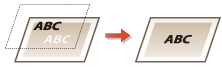
<설정>
모든 유색 배경 및 그림을 인쇄한 후 배경 및 그림 위에 겹쳐진 검정색 텍스트를 검정색(K) 토너만으로 덧인쇄합니다.
모든 유색 배경 및 그림을 인쇄한 후 배경 및 그림 위에 겹쳐진 검정색 텍스트를 검정색(K) 토너만으로 덧인쇄합니다.
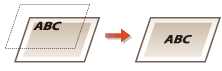
<RGB 입력 프로파일> *2
사용 중인 모니터에 따라 RGB 데이터 프로파일을 선택합니다.
|
<sRGB>
/b_dagger.gif) <Gamma 1.5> <Gamma 1.8> <Gamma 2.4> <미설정> |
<메뉴> /b_key_arrow_right.gif) <기능 설정>
<기능 설정> /b_key_arrow_right.gif) <프린터>
<프린터> /b_key_arrow_right.gif) <프린터 설정>
<프린터 설정> /b_key_arrow_right.gif) <PDF>
<PDF> /b_key_arrow_right.gif) <RGB 입력 프로파일>
<RGB 입력 프로파일> /b_key_arrow_right.gif) 프로파일 선택
프로파일 선택 /b_key_arrow_right.gif)
/b_key_home18.gif)
/b_key_arrow_right.gif) <기능 설정>
<기능 설정> /b_key_arrow_right.gif) <프린터>
<프린터> /b_key_arrow_right.gif) <프린터 설정>
<프린터 설정> /b_key_arrow_right.gif) <PDF>
<PDF> /b_key_arrow_right.gif) <RGB 입력 프로파일>
<RGB 입력 프로파일> /b_key_arrow_right.gif) 프로파일 선택
프로파일 선택 /b_key_arrow_right.gif)
/b_key_home18.gif)
/b_dis2833.gif)
<sRGB>
일반 Windows 컴퓨터 모니터에 대한 업계 표준에 맞는 이미지 품질을 설정합니다. 모니터가 sRGB를 지원하는 경우 데이터를 표시된 색상에 가장 근접한 색조로 인쇄할 수 있습니다.
일반 Windows 컴퓨터 모니터에 대한 업계 표준에 맞는 이미지 품질을 설정합니다. 모니터가 sRGB를 지원하는 경우 데이터를 표시된 색상에 가장 근접한 색조로 인쇄할 수 있습니다.
<Gamma 1.5> ~ <Gamma 2.4>
인쇄 결과의 밝기를 조정하여 가장 밝은 부분과 가장 어두운 부분의 이미지 품질이 저하되지 않도록 합니다. 감마 값이 클수록 인쇄된 텍스트나 이미지가 더 어두워집니다.
인쇄 결과의 밝기를 조정하여 가장 밝은 부분과 가장 어두운 부분의 이미지 품질이 저하되지 않도록 합니다. 감마 값이 클수록 인쇄된 텍스트나 이미지가 더 어두워집니다.
<미설정>
RGB 소스 프로파일을 적용하지 않고 RGB 데이터와 CMYK 데이터의 색상을 분리합니다.
RGB 소스 프로파일을 적용하지 않고 RGB 데이터와 CMYK 데이터의 색상을 분리합니다.
<CMYK 시뮬레이션 프로파일> *2
CMYK 데이터를 인쇄하기 위한 시뮬레이션 대상을 선택합니다. 기기는 이 시뮬레이션을 토대로 CMYK 데이터를 장치 의존 CMYK 컬러 모델로 변환합니다.
|
<JapanColor(Canon)>
<U.S. Web Coated v1.00(Canon)> <Euro Standard v1.00(Canon)> <미설정> /b_dagger.gif) |
<메뉴> /b_key_arrow_right.gif) <기능 설정>
<기능 설정> /b_key_arrow_right.gif) <프린터>
<프린터> /b_key_arrow_right.gif) <프린터 설정>
<프린터 설정> /b_key_arrow_right.gif) <PDF>
<PDF> /b_key_arrow_right.gif) <CMYK 시뮬레이션 프로파일>
<CMYK 시뮬레이션 프로파일> /b_key_arrow_right.gif) 프로파일 선택
프로파일 선택 /b_key_arrow_right.gif)
/b_key_home18.gif)
/b_key_arrow_right.gif) <기능 설정>
<기능 설정> /b_key_arrow_right.gif) <프린터>
<프린터> /b_key_arrow_right.gif) <프린터 설정>
<프린터 설정> /b_key_arrow_right.gif) <PDF>
<PDF> /b_key_arrow_right.gif) <CMYK 시뮬레이션 프로파일>
<CMYK 시뮬레이션 프로파일> /b_key_arrow_right.gif) 프로파일 선택
프로파일 선택 /b_key_arrow_right.gif)
/b_key_home18.gif)
/b_dis2834.gif)
<JapanColor(Canon)>
JapanColor 프로파일을 설정합니다. 일본 인쇄 표준에 가장 근접한 색조로 데이터가 인쇄됩니다.
JapanColor 프로파일을 설정합니다. 일본 인쇄 표준에 가장 근접한 색조로 데이터가 인쇄됩니다.
<U.S. Web Coated v1.00(Canon)>
U.S. Web Coated 프로파일을 설정합니다. 미국 인쇄 표준에 가장 근접한 색조로 데이터가 인쇄됩니다.
U.S. Web Coated 프로파일을 설정합니다. 미국 인쇄 표준에 가장 근접한 색조로 데이터가 인쇄됩니다.
<Euro Standard v1.00(Canon)>
Euro Standard 프로파일을 설정합니다. 유럽 인쇄 표준에 가장 근접한 색조로 데이터가 인쇄됩니다.
Euro Standard 프로파일을 설정합니다. 유럽 인쇄 표준에 가장 근접한 색조로 데이터가 인쇄됩니다.
<미설정>
CMYK 시뮬레이션 프로파일을 적용하지 않고 CMYK 데이터를 장치 의존 CMYK 색상 모델을 이용하여 CMYK 데이터를 인쇄합니다.
CMYK 시뮬레이션 프로파일을 적용하지 않고 CMYK 데이터를 장치 의존 CMYK 색상 모델을 이용하여 CMYK 데이터를 인쇄합니다.

<미설정>가 선택된 경우 데이터에 따라 어두운 색상 계조가 고르지 않을 수 있습니다.
<그레이 스케일 프로파일 사용> *2
기기의 그레이 스케일 프로파일을 사용하여 그레이 데이터를 CMYK 데이터로 변환할지 여부를 지정합니다.
|
<해제>
/b_dagger.gif) <설정> |
<메뉴> /b_key_arrow_right.gif) <기능 설정>
<기능 설정> /b_key_arrow_right.gif) <프린터>
<프린터> /b_key_arrow_right.gif) <프린터 설정>
<프린터 설정> /b_key_arrow_right.gif) <PDF>
<PDF> /b_key_arrow_right.gif) <그레이 스케일 프로파일 사용>
<그레이 스케일 프로파일 사용> /b_key_arrow_right.gif) <해제> 또는 <설정> 선택
<해제> 또는 <설정> 선택 /b_key_arrow_right.gif)
/b_key_home18.gif)
/b_key_arrow_right.gif) <기능 설정>
<기능 설정> /b_key_arrow_right.gif) <프린터>
<프린터> /b_key_arrow_right.gif) <프린터 설정>
<프린터 설정> /b_key_arrow_right.gif) <PDF>
<PDF> /b_key_arrow_right.gif) <그레이 스케일 프로파일 사용>
<그레이 스케일 프로파일 사용> /b_key_arrow_right.gif) <해제> 또는 <설정> 선택
<해제> 또는 <설정> 선택 /b_key_arrow_right.gif)
/b_key_home18.gif)

<설정>을 선택한 경우에도 <출력 프로파일> 또는 <문자에 흑백 토너만 사용> 설정에 따라 데이터가 검정색(K) 토너만을 사용해 인쇄됩니다.
<출력 프로파일> *2
인쇄 데이터에 적합한 프로파일을 선택합니다. 어떤 문서든 하나의 문서에 포함된 각 이미지 유형에 대해 이 옵션을 지정할 수 있습니다.
|
<문자>
<보통>
<사진> <TR Normal> <TR Photo> /b_dagger.gif) <그래픽>
<보통>
<사진> <TR Normal> <TR Photo> /b_dagger.gif) <이미지>
<보통>
<사진> <TR Normal> <TR Photo> /b_dagger.gif) |
<메뉴> /b_key_arrow_right.gif) <기능 설정>
<기능 설정> /b_key_arrow_right.gif) <프린터>
<프린터> /b_key_arrow_right.gif) <프린터 설정>
<프린터 설정> /b_key_arrow_right.gif) <PDF>
<PDF> /b_key_arrow_right.gif) <출력 프로파일>
<출력 프로파일> /b_key_arrow_right.gif) 이미지 유형 선택
이미지 유형 선택 /b_key_arrow_right.gif) 프로파일 선택
프로파일 선택 /b_key_arrow_right.gif)
/b_key_home18.gif)
/b_key_arrow_right.gif) <기능 설정>
<기능 설정> /b_key_arrow_right.gif) <프린터>
<프린터> /b_key_arrow_right.gif) <프린터 설정>
<프린터 설정> /b_key_arrow_right.gif) <PDF>
<PDF> /b_key_arrow_right.gif) <출력 프로파일>
<출력 프로파일> /b_key_arrow_right.gif) 이미지 유형 선택
이미지 유형 선택 /b_key_arrow_right.gif) 프로파일 선택
프로파일 선택 /b_key_arrow_right.gif)
/b_key_home18.gif)
/b_dis2835.gif)
 이미지 유형
이미지 유형
설정을 변경할 개체를 선택합니다. <문자>는 글자와 문자를 나타내며, <그래픽>은 선과 그림을 나타내며 <이미지>는 사진과 이미지를 나타냅니다.
 프로파일
프로파일
<보통>
색조를 모니터에 표시된 것과 가장 근접하게 조정하여 데이터를 인쇄합니다.
색조를 모니터에 표시된 것과 가장 근접하게 조정하여 데이터를 인쇄합니다.
<사진>
색조를 사진과 같이 조정하여 데이터를 인쇄합니다.
색조를 사진과 같이 조정하여 데이터를 인쇄합니다.
<TR Normal>
색조를 모니터에 표시된 것과 가장 근접하게 조정하고 검정색(K) 토너만을 사용해 검정색 및 회색 요소를 재생하여 데이터를 인쇄합니다.
색조를 모니터에 표시된 것과 가장 근접하게 조정하고 검정색(K) 토너만을 사용해 검정색 및 회색 요소를 재생하여 데이터를 인쇄합니다.
<TR Photo>
색조를 사진과 같이 조정하고 검정색(K) 토너만을 사용해 검정색 및 회색 요소를 재생하여 데이터를 인쇄합니다.
색조를 사진과 같이 조정하고 검정색(K) 토너만을 사용해 검정색 및 회색 요소를 재생하여 데이터를 인쇄합니다.

다음 설정 중 하나를 선택한 경우 이 항목의 설정을 사용할 수 없습니다.
<RGB 입력 프로파일>이 <미설정>으로 설정됨
<CMYK 시뮬레이션 프로파일>이 <미설정>으로 설정됨
<그레이 스케일 프로파일 사용>이 <해제>으로 설정됨
<매칭 방법>
<RGB 입력 프로파일>에서 컬러 일치를 실행할 때 우선시할 요소를 선택합니다.
|
<색감 우선>
/b_dagger.gif) <채도> <색차 최소> |
<메뉴> /b_key_arrow_right.gif) <기능 설정>
<기능 설정> /b_key_arrow_right.gif) <프린터>
<프린터> /b_key_arrow_right.gif) <프린터 설정>
<프린터 설정> /b_key_arrow_right.gif) <PDF>
<PDF> /b_key_arrow_right.gif) <매칭 방법>
<매칭 방법> /b_key_arrow_right.gif) 항목 선택
항목 선택 /b_key_arrow_right.gif)
/b_key_home18.gif)
/b_key_arrow_right.gif) <기능 설정>
<기능 설정> /b_key_arrow_right.gif) <프린터>
<프린터> /b_key_arrow_right.gif) <프린터 설정>
<프린터 설정> /b_key_arrow_right.gif) <PDF>
<PDF> /b_key_arrow_right.gif) <매칭 방법>
<매칭 방법> /b_key_arrow_right.gif) 항목 선택
항목 선택 /b_key_arrow_right.gif)
/b_key_home18.gif)
/b_dis2836.gif)
<색감 우선>
사진 또는 비트맵 이미지 인쇄에 적합한 색조를 제공합니다.
사진 또는 비트맵 이미지 인쇄에 적합한 색조를 제공합니다.
<채도>
프레젠테이션 자료에 사용되는 그림, 그래프, 기타 이미지 등의 인쇄에 적합한 색조를 제공합니다.
프레젠테이션 자료에 사용되는 그림, 그래프, 기타 이미지 등의 인쇄에 적합한 색조를 제공합니다.
<색차 최소>
기기의 컬러 재생 범위에서 최대한 정확하게 RGB 컬러값을 재생하려면 이 옵션을 설정합니다.
기기의 컬러 재생 범위에서 최대한 정확하게 RGB 컬러값을 재생하려면 이 옵션을 설정합니다.

<RGB 입력 프로파일>이 <미설정>으로 설정된 경우에는 이 항목의 설정을 사용할 수 없습니다.
<하프톤>
인쇄 방법을 선택하여 최적의 화질로 중간톤(이미지의 밝은 영역과 어두운 영역 사이의 중간 범위)을 재현할 수 있습니다.
<오차확산>

<해상도/계조>를 사용할 때보다 인쇄 결과가 세밀합니다. 이 옵션은 텍스트의 날카로운 윤곽선이나 세밀한 선이 있는 데이터를 인쇄하기에 적합합니다.
|
<해제>
/b_dagger.gif) <설정>
|
<메뉴> /b_key_arrow_right.gif) <기능 설정>
<기능 설정> /b_key_arrow_right.gif) <프린터>
<프린터> /b_key_arrow_right.gif) <프린터 설정>
<프린터 설정> /b_key_arrow_right.gif) <PDF>
<PDF> /b_key_arrow_right.gif) <하프톤>
<하프톤> /b_key_arrow_right.gif) <오차확산>
<오차확산> /b_key_arrow_right.gif) <해제> 또는 <설정> 선택
<해제> 또는 <설정> 선택 /b_key_arrow_right.gif)
/b_key_home18.gif)
/b_key_arrow_right.gif) <기능 설정>
<기능 설정> /b_key_arrow_right.gif) <프린터>
<프린터> /b_key_arrow_right.gif) <프린터 설정>
<프린터 설정> /b_key_arrow_right.gif) <PDF>
<PDF> /b_key_arrow_right.gif) <하프톤>
<하프톤> /b_key_arrow_right.gif) <오차확산>
<오차확산> /b_key_arrow_right.gif) <해제> 또는 <설정> 선택
<해제> 또는 <설정> 선택 /b_key_arrow_right.gif)
/b_key_home18.gif)

이 설정은 <해상도>가 <600 dpi>로 설정된 경우에만 사용할 수 있습니다.
<해상도/계조> *1

<오차확산>이 <해제>로 설정된 경우, 중간톤을 재생할 방법을 선택합니다. 어떤 문서든 하나의 문서에 포함된 각 이미지 유형에 대해 이 옵션을 지정할 수 있습니다.
|
<문자>
<해상도>
/b_dagger.gif) <계조>
<그래픽>
<해상도>
<계조>
/b_dagger.gif) <이미지>
<해상도>
<계조>
/b_dagger.gif) |
<메뉴> /b_key_arrow_right.gif) <기능 설정>
<기능 설정> /b_key_arrow_right.gif) <프린터>
<프린터> /b_key_arrow_right.gif) <프린터 설정>
<프린터 설정> /b_key_arrow_right.gif) <PDF>
<PDF> /b_key_arrow_right.gif) <하프톤>
<하프톤> /b_key_arrow_right.gif) <해상도/계조>
<해상도/계조> /b_key_arrow_right.gif) 이미지 유형 선택
이미지 유형 선택 /b_key_arrow_right.gif) <해상도> 또는 <계조> 선택
<해상도> 또는 <계조> 선택 /b_key_arrow_right.gif)
/b_key_home18.gif)
/b_key_arrow_right.gif) <기능 설정>
<기능 설정> /b_key_arrow_right.gif) <프린터>
<프린터> /b_key_arrow_right.gif) <프린터 설정>
<프린터 설정> /b_key_arrow_right.gif) <PDF>
<PDF> /b_key_arrow_right.gif) <하프톤>
<하프톤> /b_key_arrow_right.gif) <해상도/계조>
<해상도/계조> /b_key_arrow_right.gif) 이미지 유형 선택
이미지 유형 선택 /b_key_arrow_right.gif) <해상도> 또는 <계조> 선택
<해상도> 또는 <계조> 선택 /b_key_arrow_right.gif)
/b_key_home18.gif)
/b_dis2830.gif)
 이미지 유형
이미지 유형
설정을 변경할 개체를 선택합니다. <문자>는 글자와 문자를 나타내며, <그래픽>은 선과 그림을 나타내며 <이미지>는 사진과 이미지를 나타냅니다.
 설정값
설정값
<해상도>
텍스트의 가장자리가 선명한 작은 문자를 인쇄합니다. 문자 및 가는 선을 인쇄하기에 적합합니다.
텍스트의 가장자리가 선명한 작은 문자를 인쇄합니다. 문자 및 가는 선을 인쇄하기에 적합합니다.
<계조>
계조나 가장자리를 매끄럽게 인쇄합니다. 계조가 나타나는 도형이나 그래프 인쇄에 적합합니다.
계조나 가장자리를 매끄럽게 인쇄합니다. 계조가 나타나는 도형이나 그래프 인쇄에 적합합니다.
<밝기> *1
전체 이미지의 밝기를 5% 간격으로 조정합니다. 설정값이 낮을수록 이미지 또는 텍스트의 밝기가 증가합니다. 설정값이 높을수록 이미지 또는 텍스트의 밝기가 감소합니다.
|
85 ~ 100
/b_dagger.gif) ~ 115(%) ~ 115(%) |
<메뉴> /b_key_arrow_right.gif) <기능 설정>
<기능 설정> /b_key_arrow_right.gif) <프린터>
<프린터> /b_key_arrow_right.gif) <프린터 설정>
<프린터 설정> /b_key_arrow_right.gif) <PDF>
<PDF> /b_key_arrow_right.gif) <밝기>
<밝기> /b_key_arrow_right.gif) 밝기 조정
밝기 조정 /b_key_arrow_right.gif)
/b_key_home18.gif)
/b_key_arrow_right.gif) <기능 설정>
<기능 설정> /b_key_arrow_right.gif) <프린터>
<프린터> /b_key_arrow_right.gif) <프린터 설정>
<프린터 설정> /b_key_arrow_right.gif) <PDF>
<PDF> /b_key_arrow_right.gif) <밝기>
<밝기> /b_key_arrow_right.gif) 밝기 조정
밝기 조정 /b_key_arrow_right.gif)
/b_key_home18.gif)
<컴포지트 오버 프린트>
덧인쇄를 지정하여 CMYK 데이터를 컴포지트 출력으로 덧인쇄할 것인지 지정합니다.
|
<해제>
<설정>
/b_dagger.gif) |
<메뉴> /b_key_arrow_right.gif) <기능 설정>
<기능 설정> /b_key_arrow_right.gif) <프린터>
<프린터> /b_key_arrow_right.gif) <프린터 설정>
<프린터 설정> /b_key_arrow_right.gif) <PDF>
<PDF> /b_key_arrow_right.gif) <컴포지트 오버 프린트>
<컴포지트 오버 프린트> /b_key_arrow_right.gif) <해제> 또는 <설정> 선택
<해제> 또는 <설정> 선택 /b_key_arrow_right.gif)
/b_key_home18.gif)
/b_key_arrow_right.gif) <기능 설정>
<기능 설정> /b_key_arrow_right.gif) <프린터>
<프린터> /b_key_arrow_right.gif) <프린터 설정>
<프린터 설정> /b_key_arrow_right.gif) <PDF>
<PDF> /b_key_arrow_right.gif) <컴포지트 오버 프린트>
<컴포지트 오버 프린트> /b_key_arrow_right.gif) <해제> 또는 <설정> 선택
<해제> 또는 <설정> 선택 /b_key_arrow_right.gif)
/b_key_home18.gif)

특수 컬러를 사용한 덧인쇄가 허용되지 않습니다.
<그레이 스케일 변환 방식> *1
색상 데이터를 흑백으로 인쇄하는 방법을 지정합니다.
|
<sRGB>
<NTSC>
/b_dagger.gif) <RGB 균등>
|
<메뉴> /b_key_arrow_right.gif) <기능 설정>
<기능 설정> /b_key_arrow_right.gif) <프린터>
<프린터> /b_key_arrow_right.gif) <프린터 설정>
<프린터 설정> /b_key_arrow_right.gif) <PDF>
<PDF> /b_key_arrow_right.gif) <그레이 스케일 변환 방식>
<그레이 스케일 변환 방식> /b_key_arrow_right.gif) 그레이스케일 변환 유형 선택
그레이스케일 변환 유형 선택 /b_key_arrow_right.gif)
/b_key_home18.gif)
/b_key_arrow_right.gif) <기능 설정>
<기능 설정> /b_key_arrow_right.gif) <프린터>
<프린터> /b_key_arrow_right.gif) <프린터 설정>
<프린터 설정> /b_key_arrow_right.gif) <PDF>
<PDF> /b_key_arrow_right.gif) <그레이 스케일 변환 방식>
<그레이 스케일 변환 방식> /b_key_arrow_right.gif) 그레이스케일 변환 유형 선택
그레이스케일 변환 유형 선택 /b_key_arrow_right.gif)
/b_key_home18.gif)
/b_dis2011.gif)
<sRGB>
매끄러운 계조가 나타나도록 색상 차이를 강조하여 흑백으로 인쇄됩니다.
매끄러운 계조가 나타나도록 색상 차이를 강조하여 흑백으로 인쇄됩니다.
<NTSC>
결과 이미지가 흑백 텔레비전 화면(NTSC 시스템)처럼 보이도록 흑백으로 인쇄됩니다.
결과 이미지가 흑백 텔레비전 화면(NTSC 시스템)처럼 보이도록 흑백으로 인쇄됩니다.
<RGB 균등>
밝기만 참조로 이용하여 R, G, B가 동일한 회색도로 균일하게 전환되도록 흑백으로 인쇄됩니다.
밝기만 참조로 이용하여 R, G, B가 동일한 회색도로 균일하게 전환되도록 흑백으로 인쇄됩니다.
<XPS>
XPS 파일에 대한 설정을 변경할 수 있습니다.
<매칭 방법> 
컬러를 보정할 처리 방법을 지정합니다.
|
<일반>
/b_dagger.gif) <모니터색 재현>
<색차 최소>
<VIVID 포토>
|
<메뉴> /b_key_arrow_right.gif) <기능 설정>
<기능 설정> /b_key_arrow_right.gif) <프린터>
<프린터> /b_key_arrow_right.gif) <프린터 설정>
<프린터 설정> /b_key_arrow_right.gif) <XPS>
<XPS> /b_key_arrow_right.gif) <매칭 방법>
<매칭 방법> /b_key_arrow_right.gif) 항목 선택
항목 선택 /b_key_arrow_right.gif)
/b_key_home18.gif)
/b_key_arrow_right.gif) <기능 설정>
<기능 설정> /b_key_arrow_right.gif) <프린터>
<프린터> /b_key_arrow_right.gif) <프린터 설정>
<프린터 설정> /b_key_arrow_right.gif) <XPS>
<XPS> /b_key_arrow_right.gif) <매칭 방법>
<매칭 방법> /b_key_arrow_right.gif) 항목 선택
항목 선택 /b_key_arrow_right.gif)
/b_key_home18.gif)
/b_dis2838.gif)
<일반>
색조가 사진이나 문서 등 일반 용지 인쇄에 적합하도록 절차를 실행합니다.
색조가 사진이나 문서 등 일반 용지 인쇄에 적합하도록 절차를 실행합니다.
<색감 우선>
색조가 비트맵 이미지 인쇄에 적합하도록 절차를 실행합니다. 이 항목을 선택하면 모니터에 표시된 색상과 가장 가까운 이미지가 인쇄됩니다.
색조가 비트맵 이미지 인쇄에 적합하도록 절차를 실행합니다. 이 항목을 선택하면 모니터에 표시된 색상과 가장 가까운 이미지가 인쇄됩니다.
<색차 최소>
RGB 데이터를 CMYK 데이터로 변환할 때 발생하는 색 분산을 최소화합니다.
RGB 데이터를 CMYK 데이터로 변환할 때 발생하는 색 분산을 최소화합니다.
<VIVID 포토>
색조가 <일반>보다 깊고 선명하도록 절차를 실행합니다.
색조가 <일반>보다 깊고 선명하도록 절차를 실행합니다.
<하프톤>
인쇄 방법을 선택하여 최적의 화질로 중간톤(이미지의 밝은 영역과 어두운 영역 사이의 중간 범위)을 재현할 수 있습니다.
<오차확산>

<해상도/계조>를 사용할 때보다 인쇄 결과가 세밀합니다. 이 옵션은 텍스트의 날카로운 윤곽선이나 세밀한 선이 있는 데이터를 인쇄하기에 적합합니다.
|
<해제>
/b_dagger.gif) <설정>
|
<메뉴> /b_key_arrow_right.gif) <기능 설정>
<기능 설정> /b_key_arrow_right.gif) <프린터>
<프린터> /b_key_arrow_right.gif) <프린터 설정>
<프린터 설정> /b_key_arrow_right.gif) <XPS>
<XPS> /b_key_arrow_right.gif) <하프톤>
<하프톤> /b_key_arrow_right.gif) <오차확산>
<오차확산> /b_key_arrow_right.gif) <해제> 또는 <설정> 선택
<해제> 또는 <설정> 선택 /b_key_arrow_right.gif)
/b_key_home18.gif)
/b_key_arrow_right.gif) <기능 설정>
<기능 설정> /b_key_arrow_right.gif) <프린터>
<프린터> /b_key_arrow_right.gif) <프린터 설정>
<프린터 설정> /b_key_arrow_right.gif) <XPS>
<XPS> /b_key_arrow_right.gif) <하프톤>
<하프톤> /b_key_arrow_right.gif) <오차확산>
<오차확산> /b_key_arrow_right.gif) <해제> 또는 <설정> 선택
<해제> 또는 <설정> 선택 /b_key_arrow_right.gif)
/b_key_home18.gif)

이 설정은 <해상도>가 <600 dpi>로 설정된 경우에만 사용할 수 있습니다.
<해상도/계조> *1

<오차확산>이 <해제>로 설정된 경우, 중간톤을 재생할 방법을 선택합니다. 어떤 문서든 하나의 문서에 포함된 각 이미지 유형에 대해 이 옵션을 지정할 수 있습니다.
|
<문자>
<해상도>
/b_dagger.gif) <계조>
<그래픽>
<해상도>
<계조>
/b_dagger.gif) <이미지>
<해상도>
<계조>
/b_dagger.gif) |
<메뉴> /b_key_arrow_right.gif) <기능 설정>
<기능 설정> /b_key_arrow_right.gif) <프린터>
<프린터> /b_key_arrow_right.gif) <프린터 설정>
<프린터 설정> /b_key_arrow_right.gif) <XPS>
<XPS> /b_key_arrow_right.gif) <하프톤>
<하프톤> /b_key_arrow_right.gif) <해상도/계조>
<해상도/계조> /b_key_arrow_right.gif) 이미지 유형 선택
이미지 유형 선택 /b_key_arrow_right.gif) <해상도> 또는 <계조> 선택
<해상도> 또는 <계조> 선택 /b_key_arrow_right.gif)
/b_key_home18.gif)
/b_key_arrow_right.gif) <기능 설정>
<기능 설정> /b_key_arrow_right.gif) <프린터>
<프린터> /b_key_arrow_right.gif) <프린터 설정>
<프린터 설정> /b_key_arrow_right.gif) <XPS>
<XPS> /b_key_arrow_right.gif) <하프톤>
<하프톤> /b_key_arrow_right.gif) <해상도/계조>
<해상도/계조> /b_key_arrow_right.gif) 이미지 유형 선택
이미지 유형 선택 /b_key_arrow_right.gif) <해상도> 또는 <계조> 선택
<해상도> 또는 <계조> 선택 /b_key_arrow_right.gif)
/b_key_home18.gif)
/b_dis2839.gif)
 이미지 유형
이미지 유형
설정을 변경할 개체를 선택합니다. <문자>는 글자와 문자를 나타내며, <그래픽>은 선과 그림을 나타내며 <이미지>는 사진과 이미지를 나타냅니다.
 설정값
설정값
<해상도>
텍스트의 가장자리가 선명한 작은 문자를 인쇄합니다. 문자 및 가는 선을 인쇄하기에 적합합니다.
텍스트의 가장자리가 선명한 작은 문자를 인쇄합니다. 문자 및 가는 선을 인쇄하기에 적합합니다.
<계조>
계조나 가장자리를 매끄럽게 인쇄합니다. 계조가 나타나는 도형이나 그래프 인쇄에 적합합니다.
계조나 가장자리를 매끄럽게 인쇄합니다. 계조가 나타나는 도형이나 그래프 인쇄에 적합합니다.
<그레이 보상>
색상 정보가 "R = G = B"인 검정색 또는 회색조 데이터를 검정색(k) 토너만을 사용해 인쇄하도록 설정을 구성합니다. <해제>를 선택하면 네 가지 색상의 토너를 사용해 데이터를 인쇄합니다 (CMYK). 어떤 문서든 하나의 문서에 포함된 각 이미지 유형에 대해 이 옵션을 지정할 수 있습니다.
|
<문자>
<해제>
<설정>
/b_dagger.gif) <그래픽>
<해제>
<설정>
/b_dagger.gif) <이미지>
<해제>
<설정>
/b_dagger.gif) |
<메뉴> /b_key_arrow_right.gif) <기능 설정>
<기능 설정> /b_key_arrow_right.gif) <프린터>
<프린터> /b_key_arrow_right.gif) <프린터 설정>
<프린터 설정> /b_key_arrow_right.gif) <XPS>
<XPS> /b_key_arrow_right.gif) <그레이 보상>
<그레이 보상> /b_key_arrow_right.gif) 이미지 유형 선택
이미지 유형 선택 /b_key_arrow_right.gif) <해제> 또는 <설정> 선택
<해제> 또는 <설정> 선택 /b_key_arrow_right.gif)
/b_key_home18.gif)
/b_key_arrow_right.gif) <기능 설정>
<기능 설정> /b_key_arrow_right.gif) <프린터>
<프린터> /b_key_arrow_right.gif) <프린터 설정>
<프린터 설정> /b_key_arrow_right.gif) <XPS>
<XPS> /b_key_arrow_right.gif) <그레이 보상>
<그레이 보상> /b_key_arrow_right.gif) 이미지 유형 선택
이미지 유형 선택 /b_key_arrow_right.gif) <해제> 또는 <설정> 선택
<해제> 또는 <설정> 선택 /b_key_arrow_right.gif)
/b_key_home18.gif)
<그레이 스케일 변환 방식> *1
색상 데이터를 흑백으로 인쇄하는 방법을 지정합니다.
|
<문자>
<sRGB>
<NTSC>
/b_dagger.gif) <RGB 균등>
<그래픽>
<sRGB>
<NTSC>
/b_dagger.gif) <RGB 균등>
<이미지>
<sRGB>
<NTSC>
/b_dagger.gif) <RGB 균등>
|
<메뉴> /b_key_arrow_right.gif) <기능 설정>
<기능 설정> /b_key_arrow_right.gif) <프린터>
<프린터> /b_key_arrow_right.gif) <프린터 설정>
<프린터 설정> /b_key_arrow_right.gif) <XPS>
<XPS> /b_key_arrow_right.gif) <그레이 스케일 변환 방식>
<그레이 스케일 변환 방식> /b_key_arrow_right.gif) 이미지 유형 선택
이미지 유형 선택 /b_key_arrow_right.gif) 그레이스케일 변환 유형 선택
그레이스케일 변환 유형 선택 /b_key_arrow_right.gif)
/b_key_home18.gif)
/b_key_arrow_right.gif) <기능 설정>
<기능 설정> /b_key_arrow_right.gif) <프린터>
<프린터> /b_key_arrow_right.gif) <프린터 설정>
<프린터 설정> /b_key_arrow_right.gif) <XPS>
<XPS> /b_key_arrow_right.gif) <그레이 스케일 변환 방식>
<그레이 스케일 변환 방식> /b_key_arrow_right.gif) 이미지 유형 선택
이미지 유형 선택 /b_key_arrow_right.gif) 그레이스케일 변환 유형 선택
그레이스케일 변환 유형 선택 /b_key_arrow_right.gif)
/b_key_home18.gif)
/b_dis2013.gif)
 이미지 유형
이미지 유형
설정을 변경할 개체를 선택합니다. <문자>는 글자와 문자를 나타내며, <그래픽>은 선과 그림을 나타내며 <이미지>는 사진과 이미지를 나타냅니다.
 회색조 변환 유형
회색조 변환 유형
<sRGB>
매끄러운 계조가 나타나도록 색상 차이를 강조하여 흑백으로 인쇄됩니다.
매끄러운 계조가 나타나도록 색상 차이를 강조하여 흑백으로 인쇄됩니다.
<NTSC>
결과 이미지가 흑백 텔레비전 화면(NTSC 시스템)처럼 보이도록 흑백으로 인쇄됩니다.
결과 이미지가 흑백 텔레비전 화면(NTSC 시스템)처럼 보이도록 흑백으로 인쇄됩니다.
<RGB 균등>
밝기만 참조로 이용하여 R, G, B가 동일한 회색도로 균일하게 전환되도록 흑백으로 인쇄됩니다.
밝기만 참조로 이용하여 R, G, B가 동일한 회색도로 균일하게 전환되도록 흑백으로 인쇄됩니다.
<용지절약>
인쇄 데이터의 빈 페이지 출력을 비활성화할지를 지정합니다.
|
<해제>
/b_dagger.gif) <설정>
|
<메뉴> /b_key_arrow_right.gif) <기능 설정>
<기능 설정> /b_key_arrow_right.gif) <프린터>
<프린터> /b_key_arrow_right.gif) <프린터 설정>
<프린터 설정> /b_key_arrow_right.gif) <XPS>
<XPS> /b_key_arrow_right.gif) <용지절약>
<용지절약> /b_key_arrow_right.gif) <해제> 또는 <설정> 선택
<해제> 또는 <설정> 선택 /b_key_arrow_right.gif)
/b_key_home18.gif)
/b_key_arrow_right.gif) <기능 설정>
<기능 설정> /b_key_arrow_right.gif) <프린터>
<프린터> /b_key_arrow_right.gif) <프린터 설정>
<프린터 설정> /b_key_arrow_right.gif) <XPS>
<XPS> /b_key_arrow_right.gif) <용지절약>
<용지절약> /b_key_arrow_right.gif) <해제> 또는 <설정> 선택
<해제> 또는 <설정> 선택 /b_key_arrow_right.gif)
/b_key_home18.gif)
<PDL 선택 (플러그 앤 플레이)>
플러그 앤 플레이를 사용하여 기기를 컴퓨터에 연결한 경우 기기가 해당 언어와 호환되는 프린터로 감지되도록 페이지 기술 언어를 선택합니다.
<네트워크> *2
기기가 네트워크를 통해 감지된 경우 기기를 해당 언어와 호환되는 프린터로 감지하도록 페이지 기술 언어를 선택합니다.
|
<FAX>*1
<UFR II>
/b_dagger.gif) <UFR II (V4)>
<PCL6>
<PS>*1
|
<USB>
기기가 USB를 통해 컴퓨터에 연결된 경우 기기를 해당 언어와 호환되는 프린터로 감지하도록 페이지 기술 언어를 선택합니다.
|
<UFR II>
/b_dagger.gif) <UFR II (V4)>
<PCL6>
<PS>*1
|
<메뉴> /b_key_arrow_right.gif) <기능 설정>
<기능 설정> /b_key_arrow_right.gif) <프린터>
<프린터> /b_key_arrow_right.gif) <PDL 선택 (플러그 앤 플레이)>
<PDL 선택 (플러그 앤 플레이)> /b_key_arrow_right.gif) <네트워크> 또는 <USB> 선택
<네트워크> 또는 <USB> 선택 /b_key_arrow_right.gif) 페이지 기술 언어 선택
페이지 기술 언어 선택 /b_key_arrow_right.gif) 기기 다시 시작
기기 다시 시작
/b_key_arrow_right.gif) <기능 설정>
<기능 설정> /b_key_arrow_right.gif) <프린터>
<프린터> /b_key_arrow_right.gif) <PDL 선택 (플러그 앤 플레이)>
<PDL 선택 (플러그 앤 플레이)> /b_key_arrow_right.gif) <네트워크> 또는 <USB> 선택
<네트워크> 또는 <USB> 선택 /b_key_arrow_right.gif) 페이지 기술 언어 선택
페이지 기술 언어 선택 /b_key_arrow_right.gif) 기기 다시 시작
기기 다시 시작/b_dis405.gif)
<FAX>
기기를 팩스 장치로 감지하고 연결합니다.
기기를 팩스 장치로 감지하고 연결합니다.
<UFR II>
기기를 UFR II 프린터로 감지하고 연결합니다.
기기를 UFR II 프린터로 감지하고 연결합니다.
<UFR II (V4)>
기기를 XPS(XML Paper Specification)와 호환되는 UFR II 프린터로 감지하고 연결합니다.
기기를 XPS(XML Paper Specification)와 호환되는 UFR II 프린터로 감지하고 연결합니다.
<PCL6>
기기를 PCL6 프린터로 감지하고 연결합니다.
기기를 PCL6 프린터로 감지하고 연결합니다.
<PS>
기기를 PS 프린터로 감지하고 연결합니다.
기기를 PS 프린터로 감지하고 연결합니다.